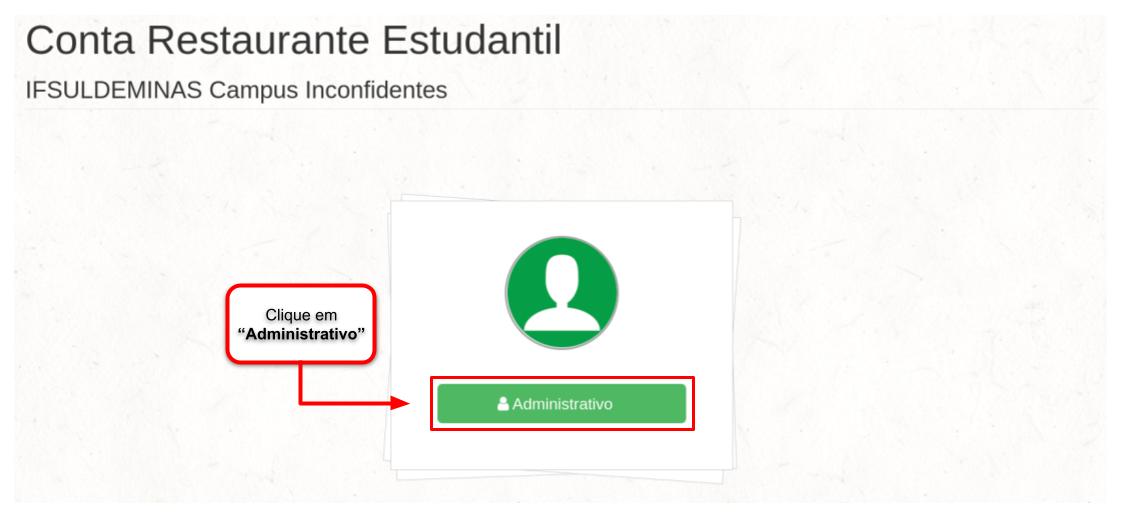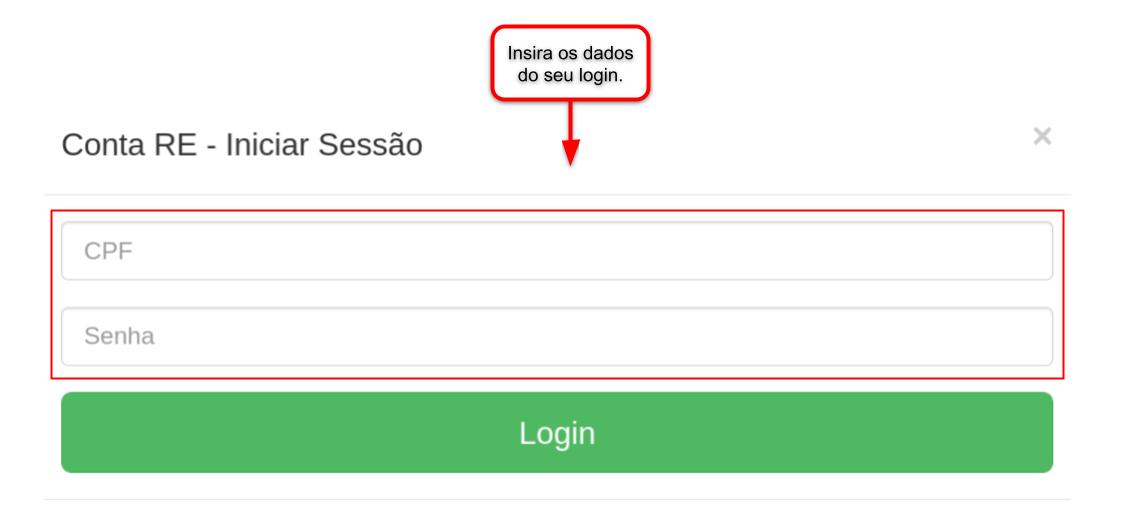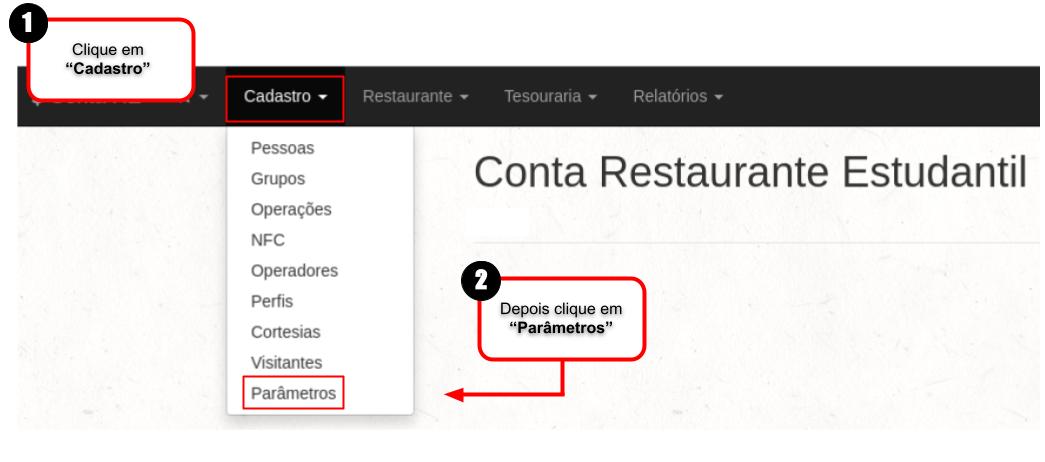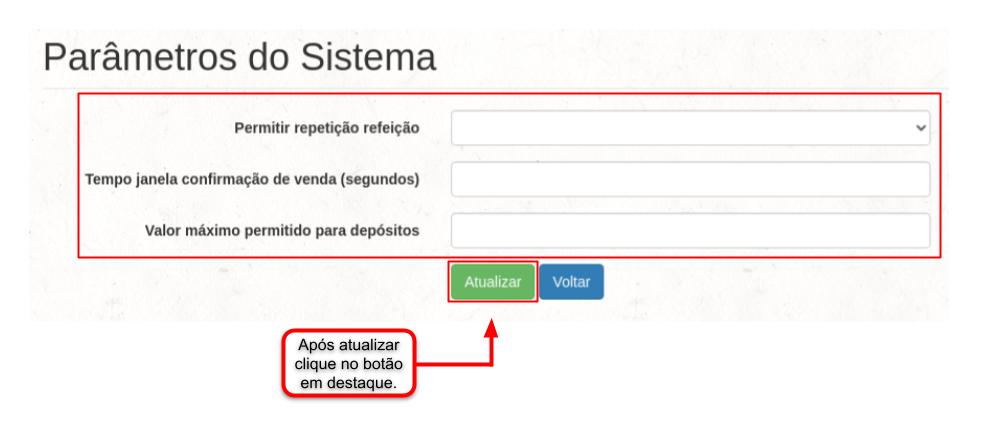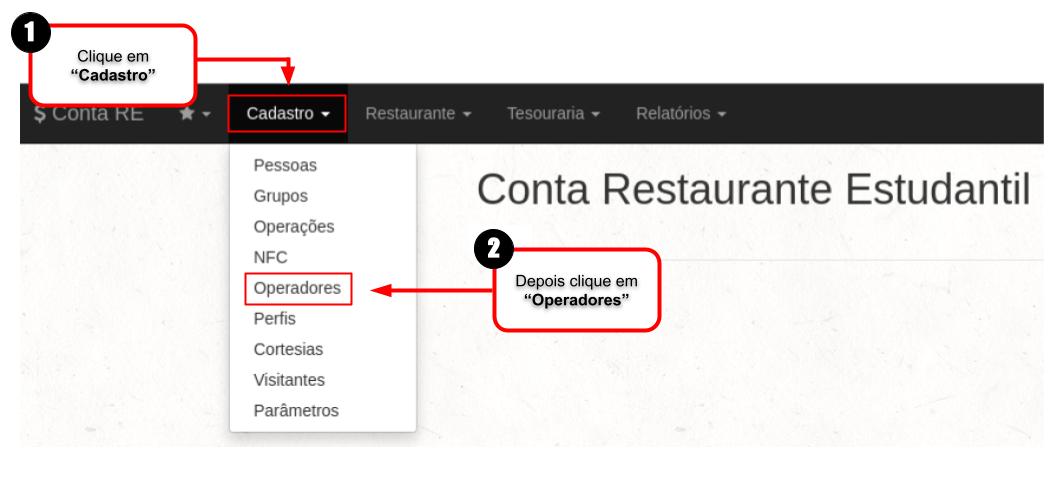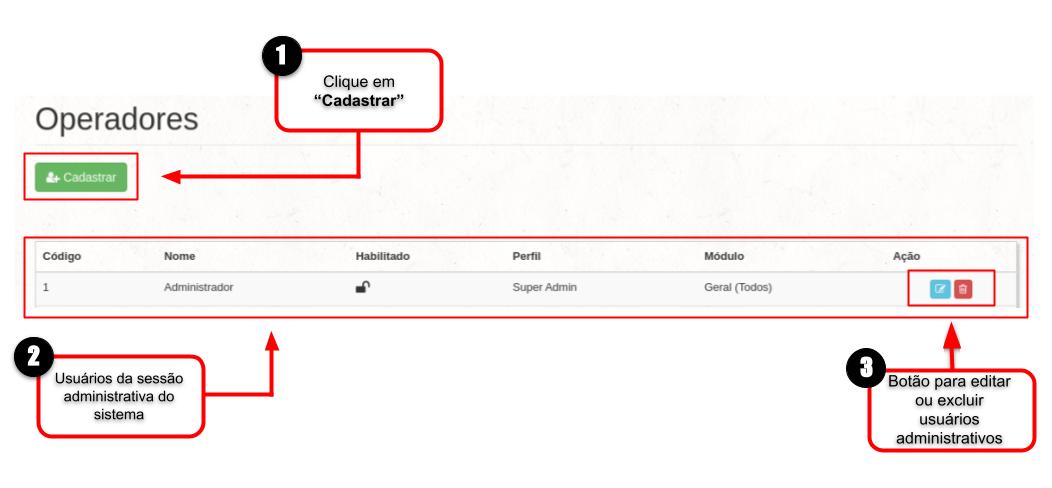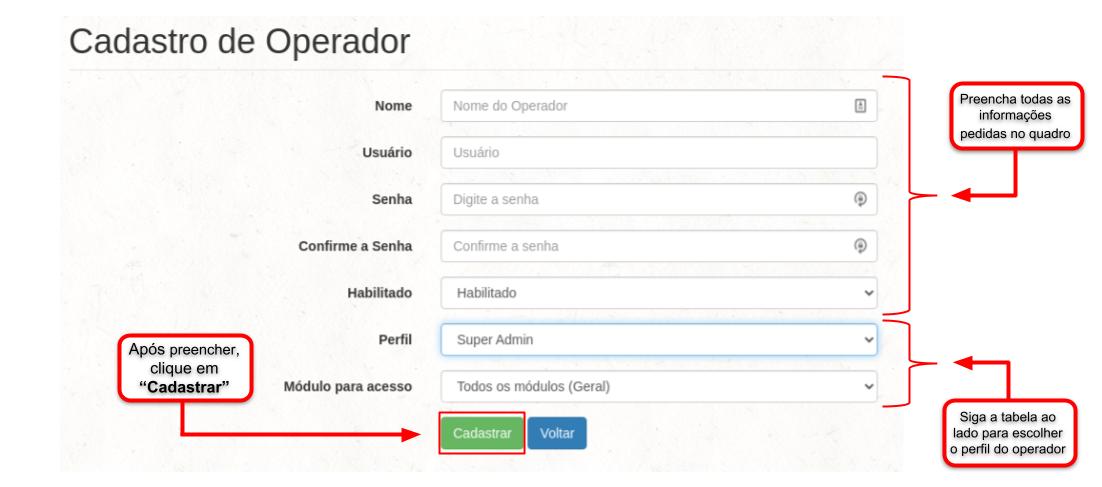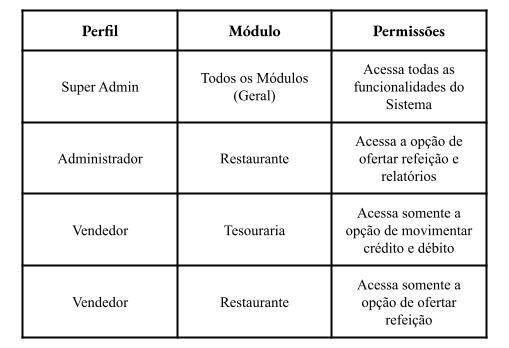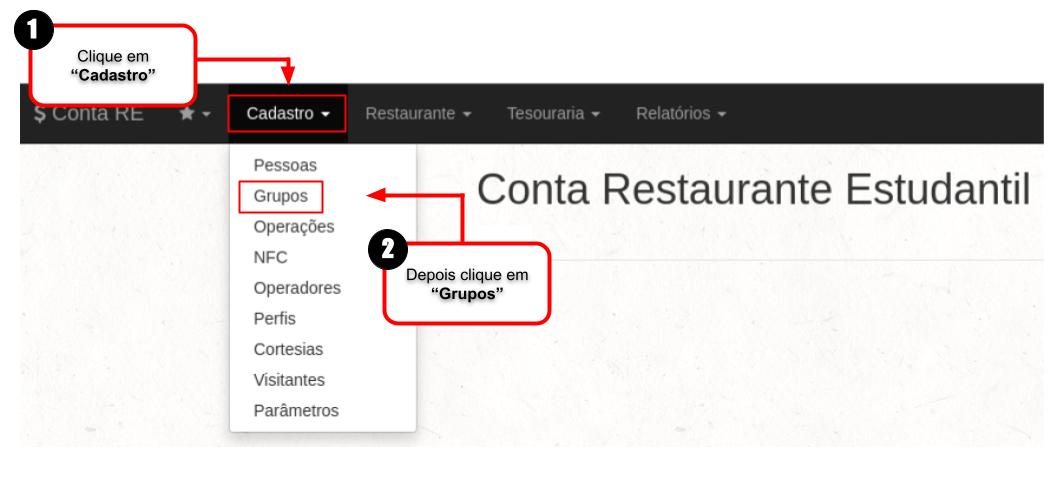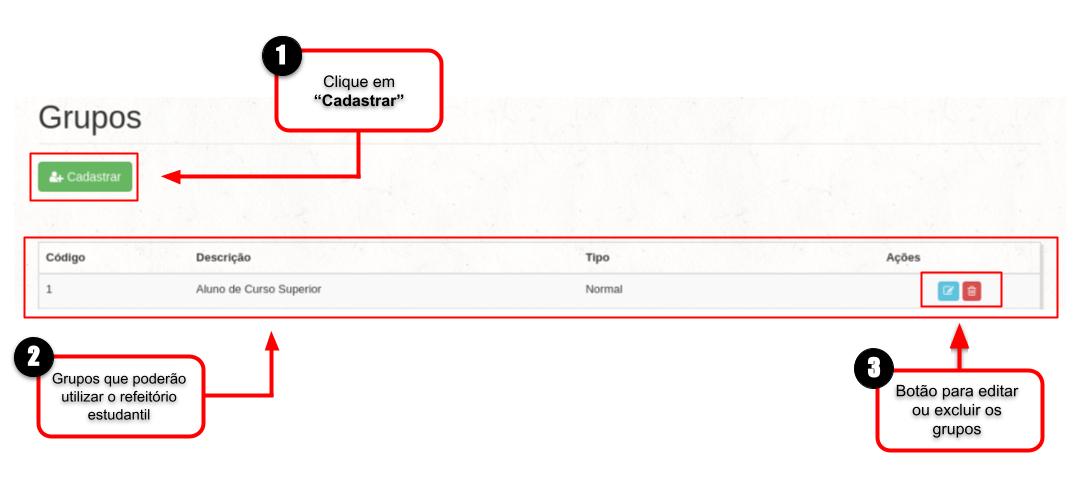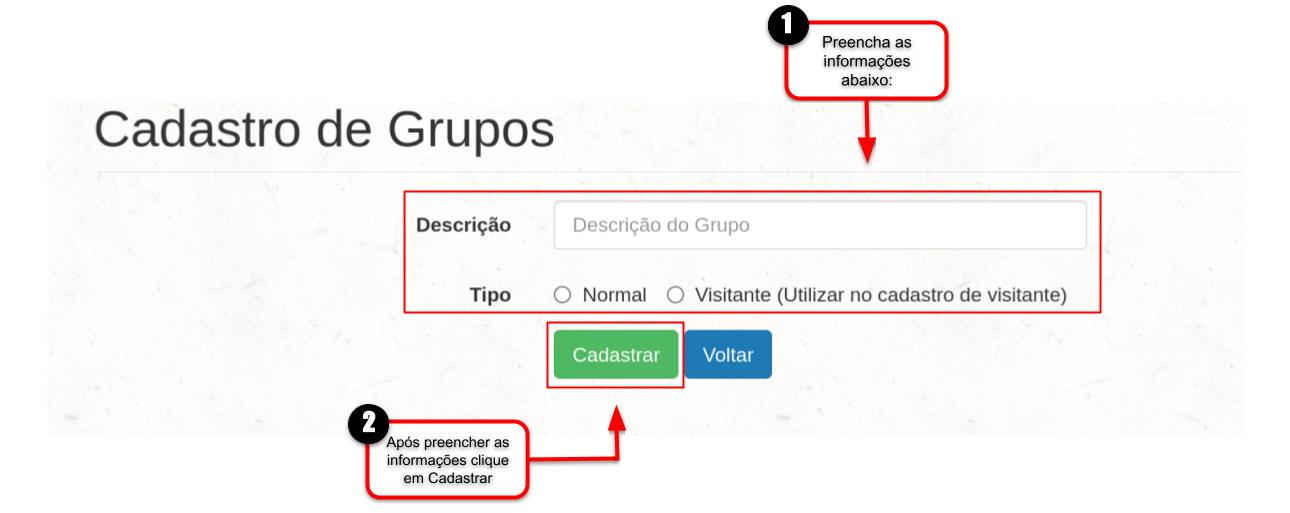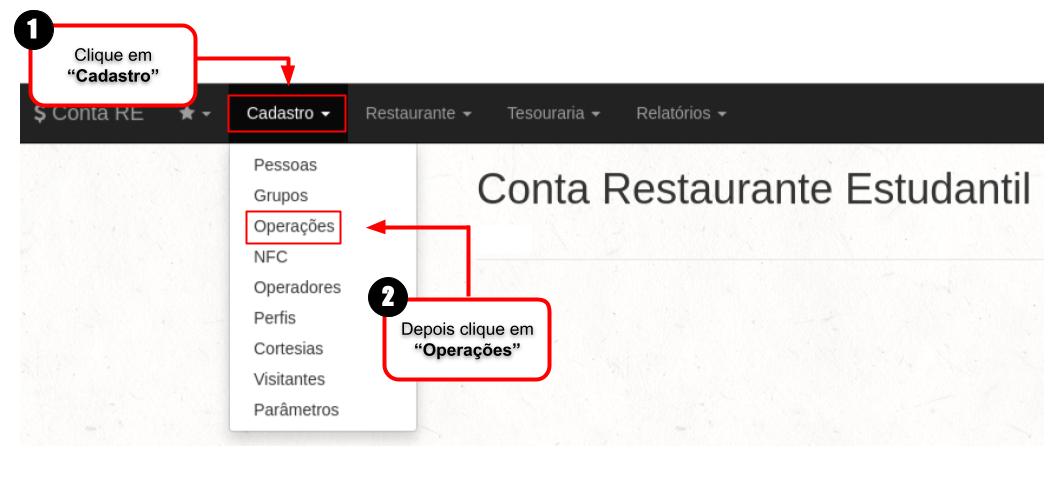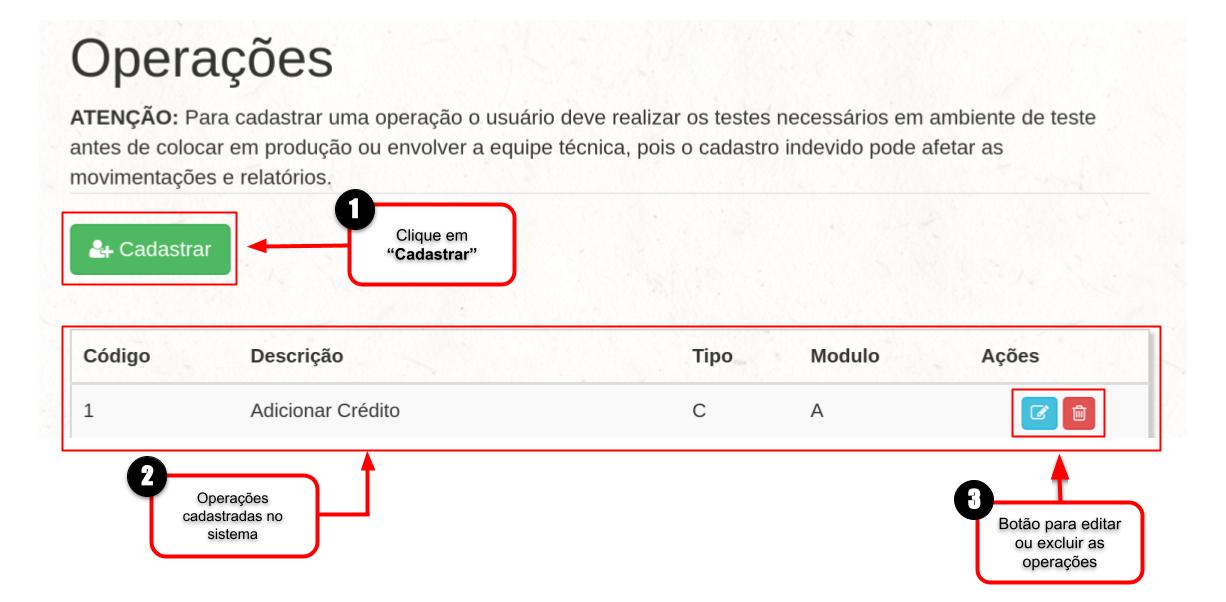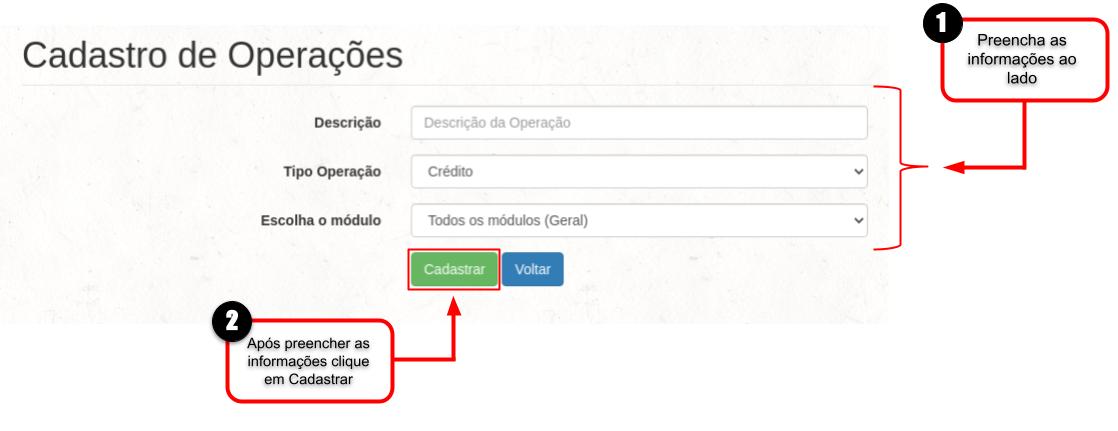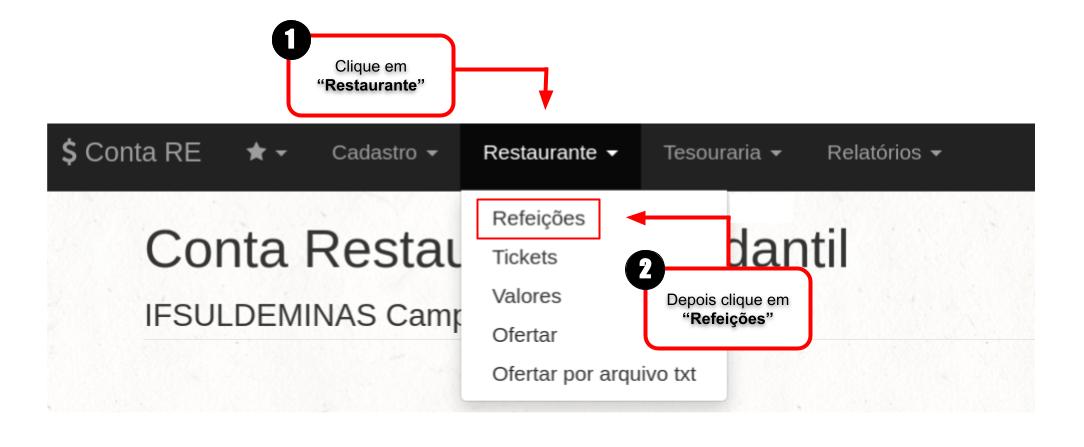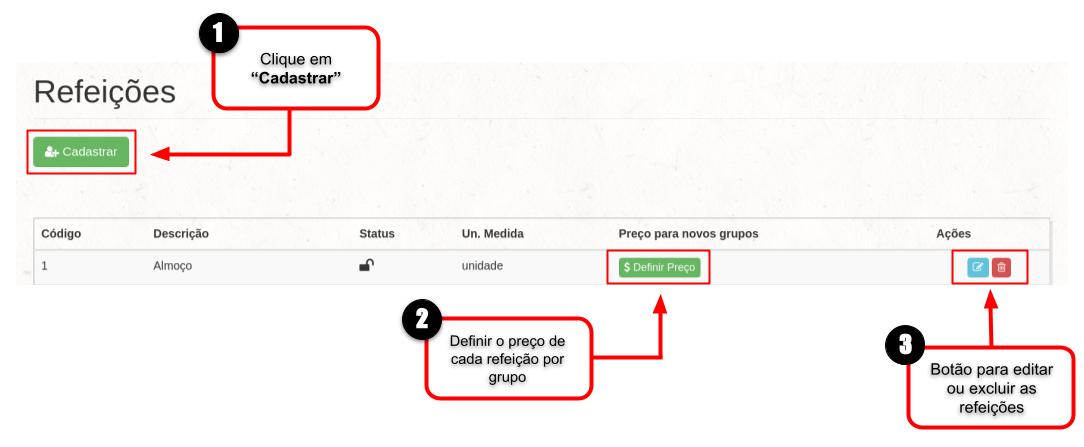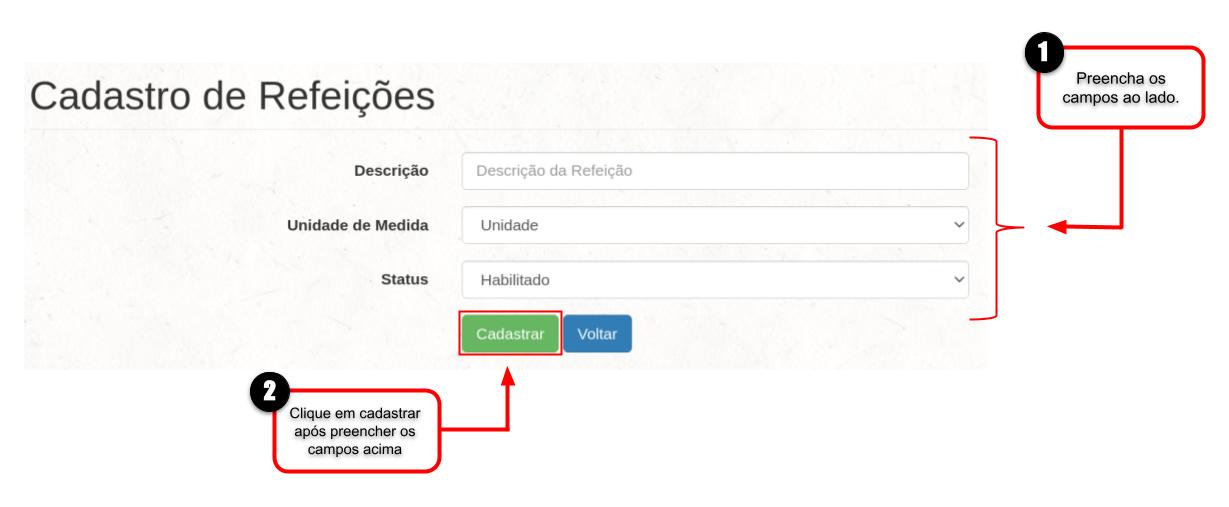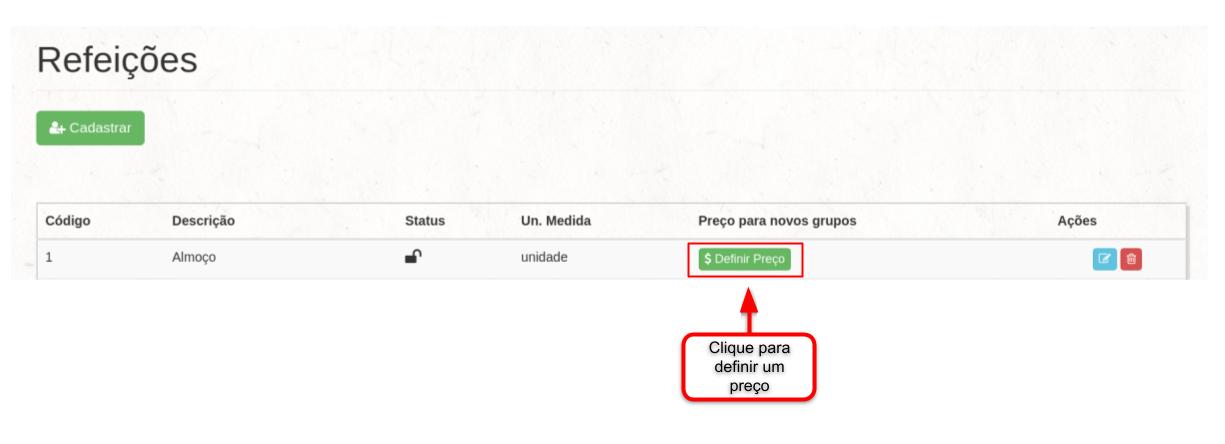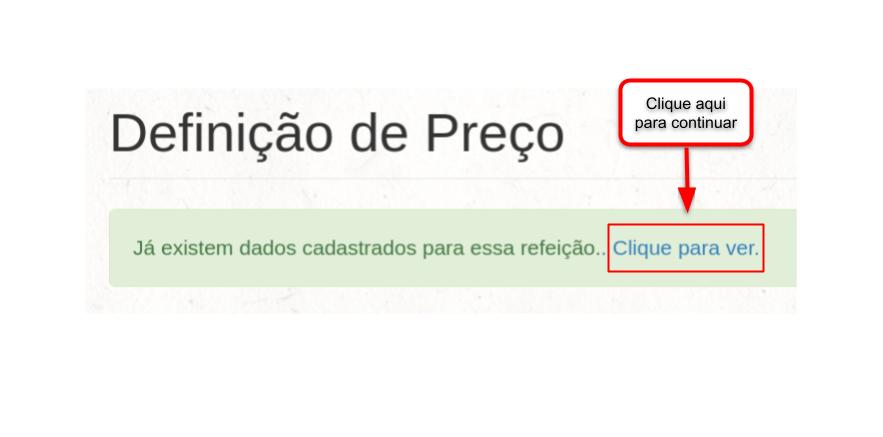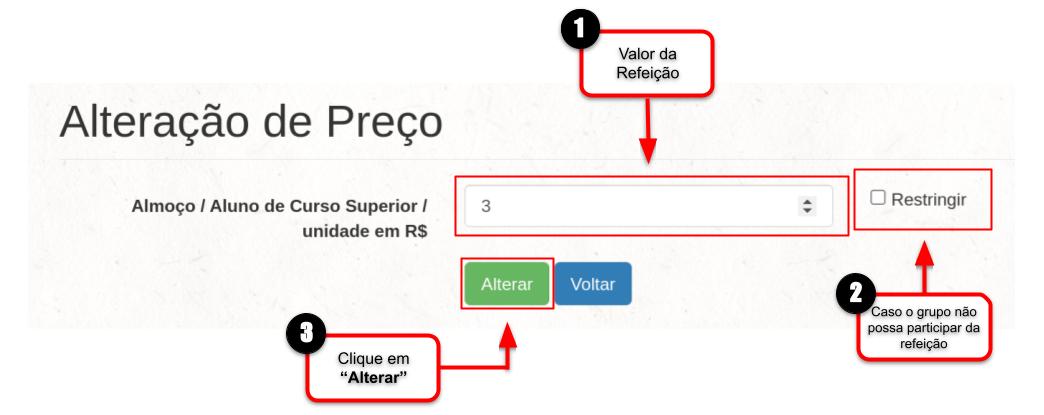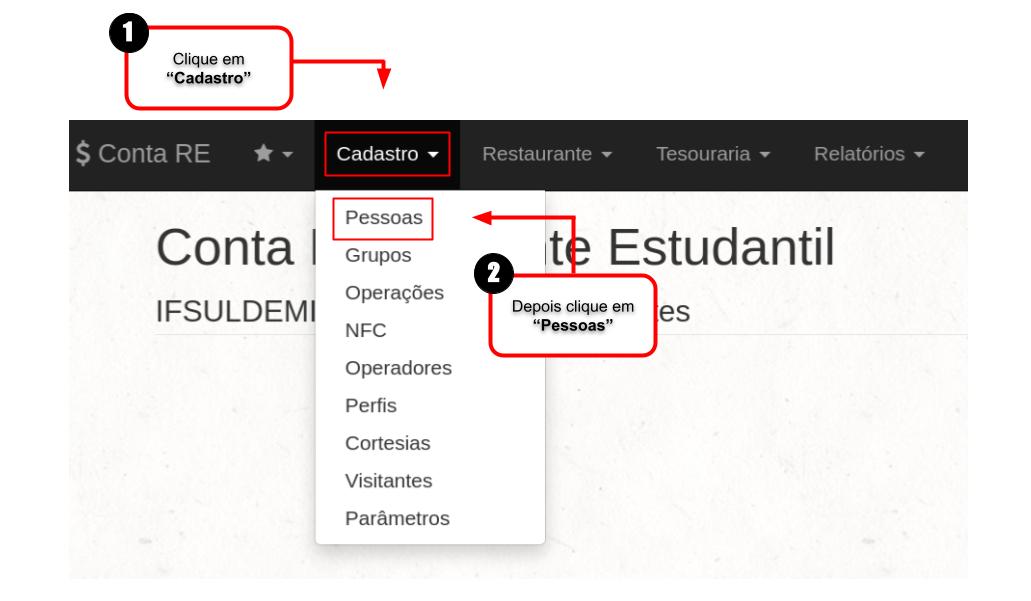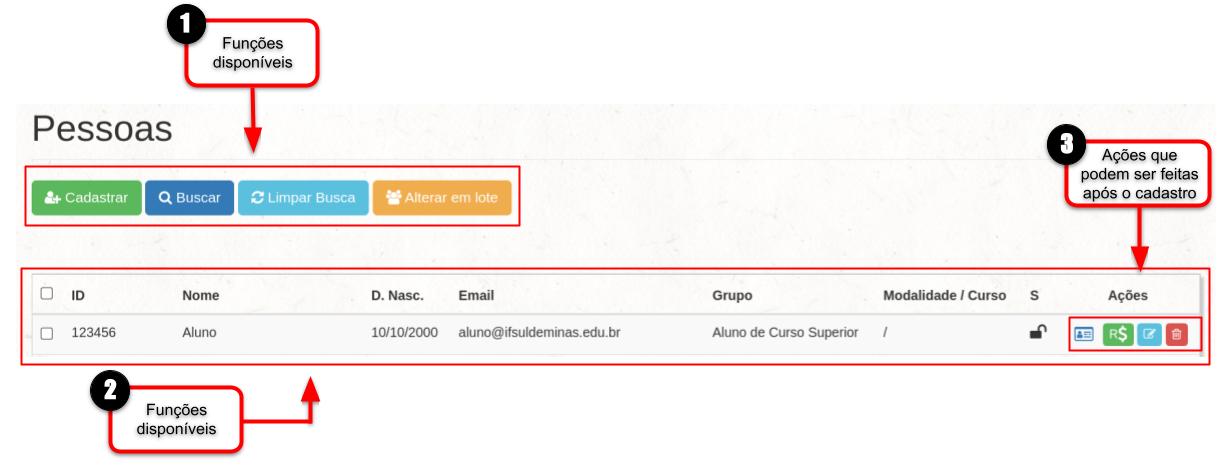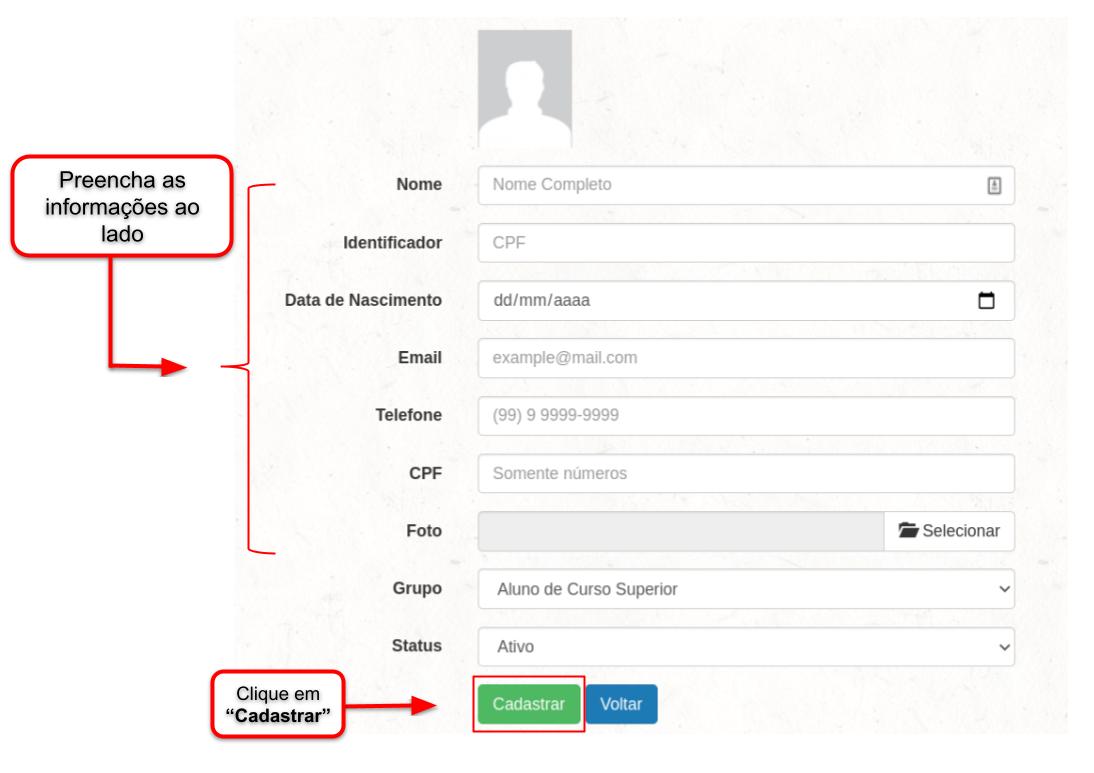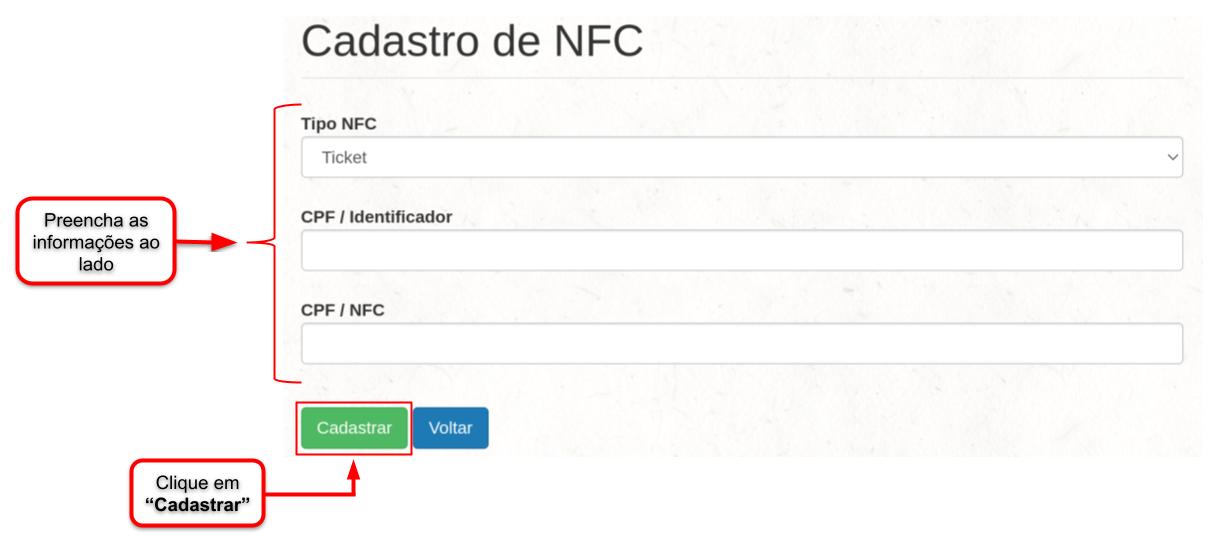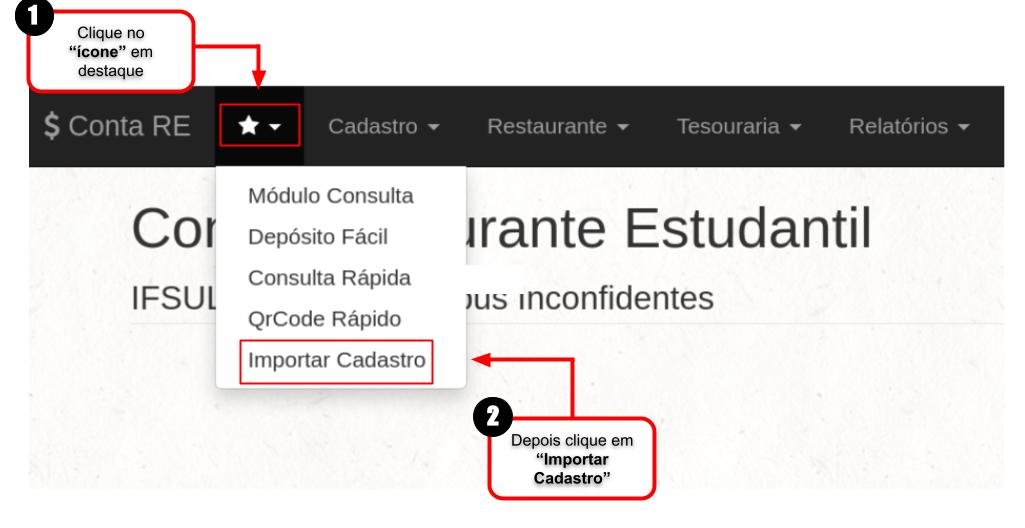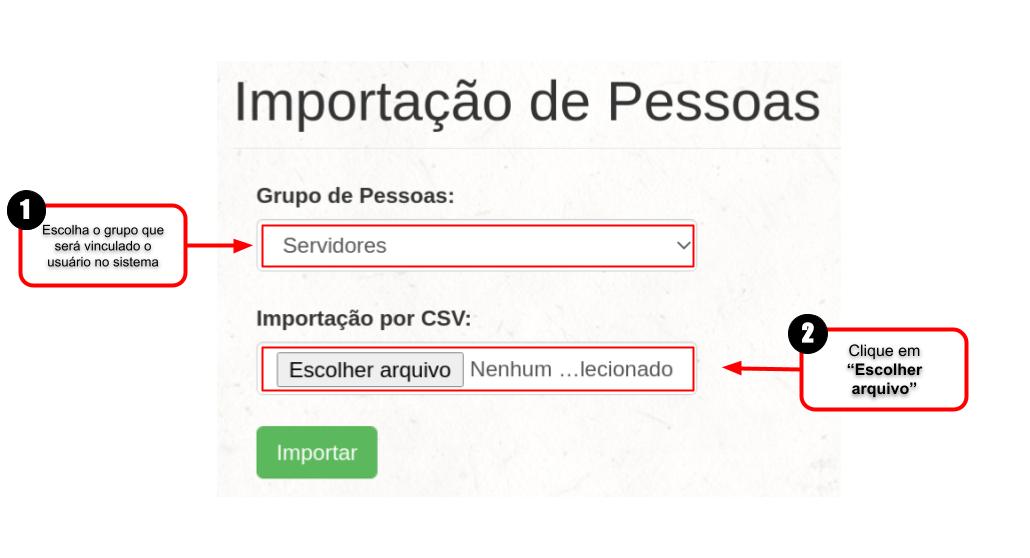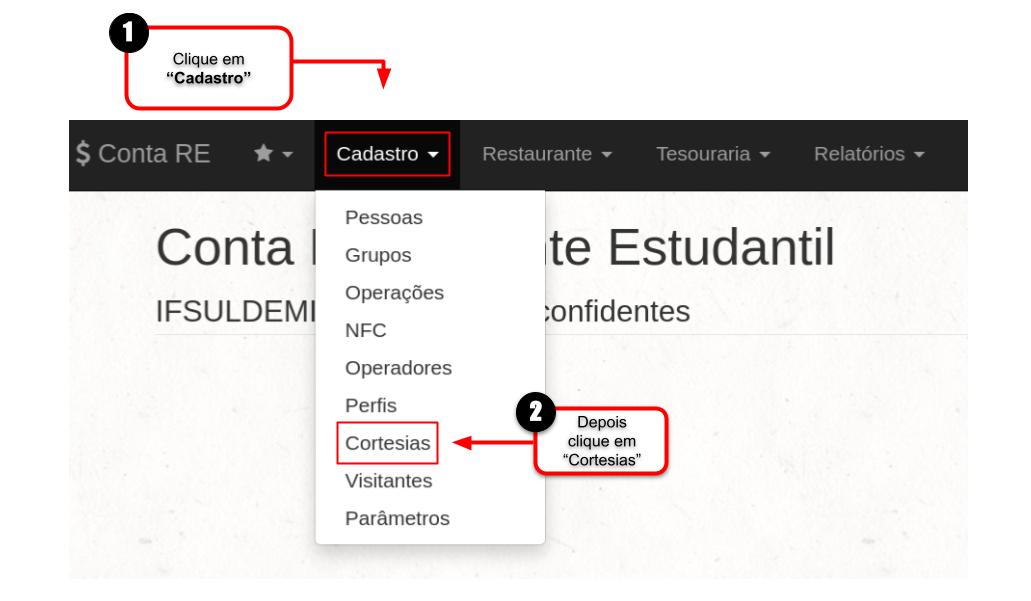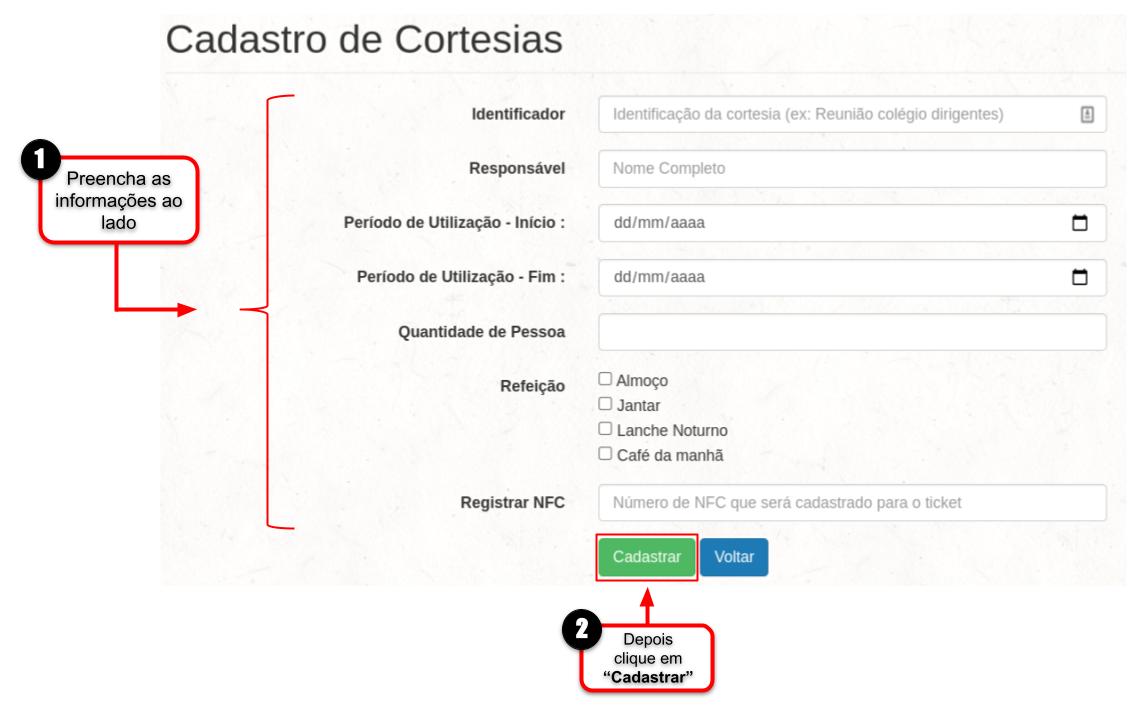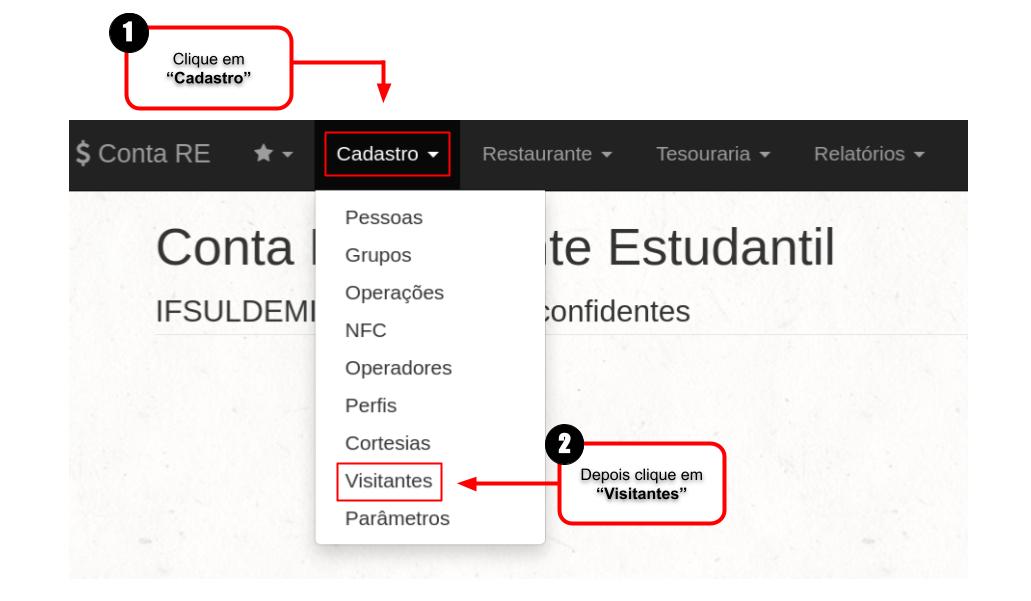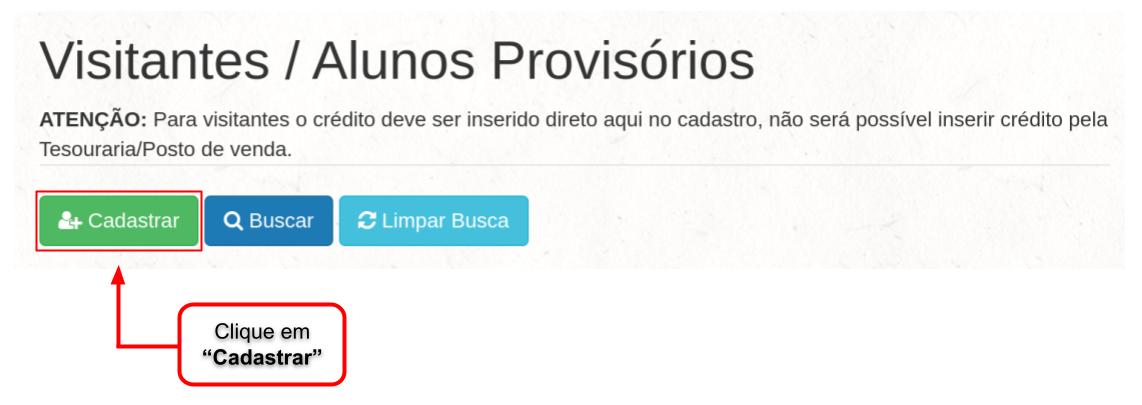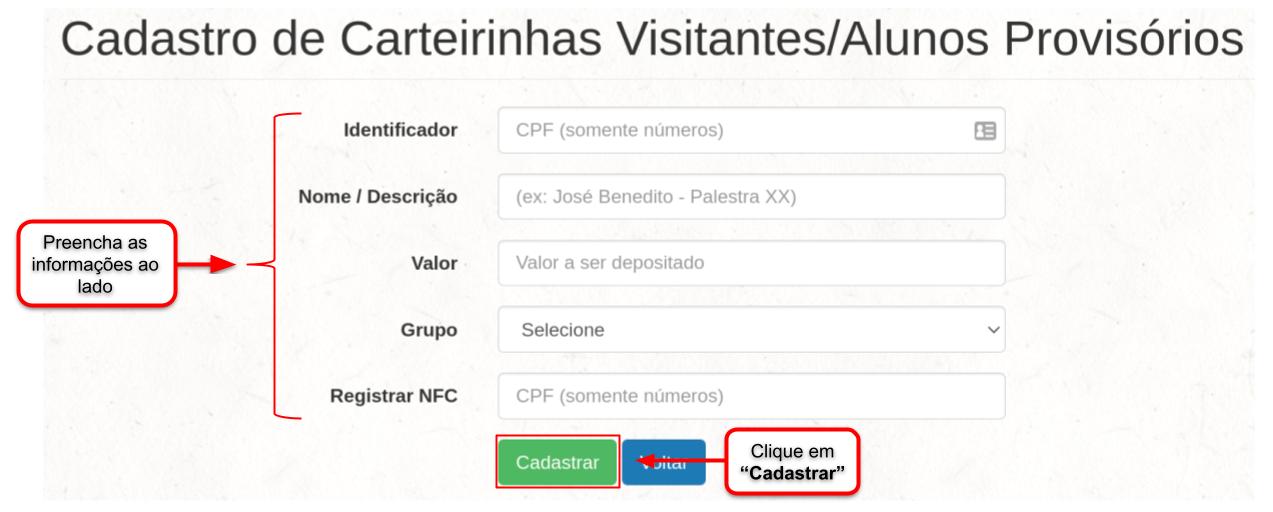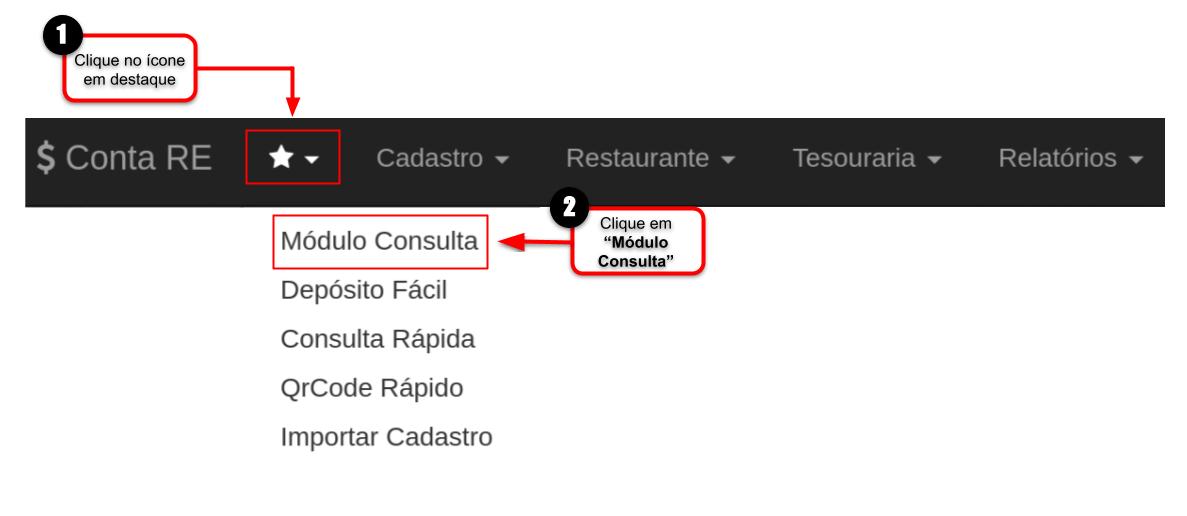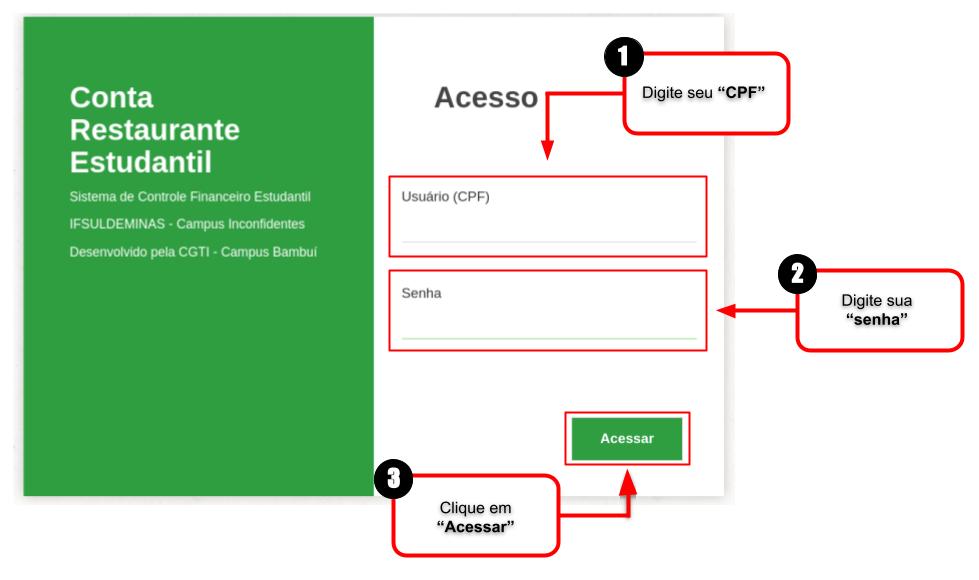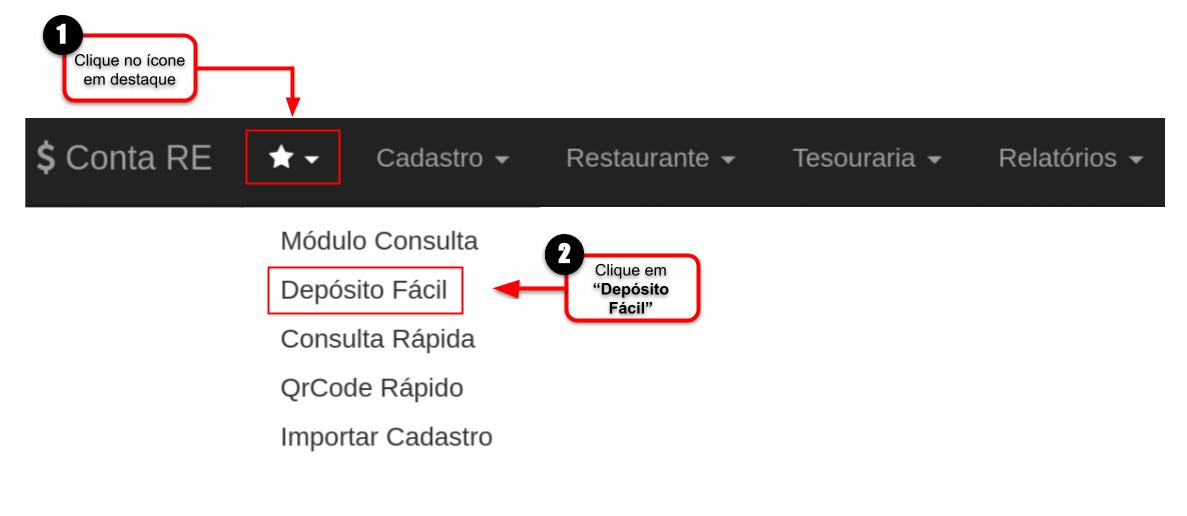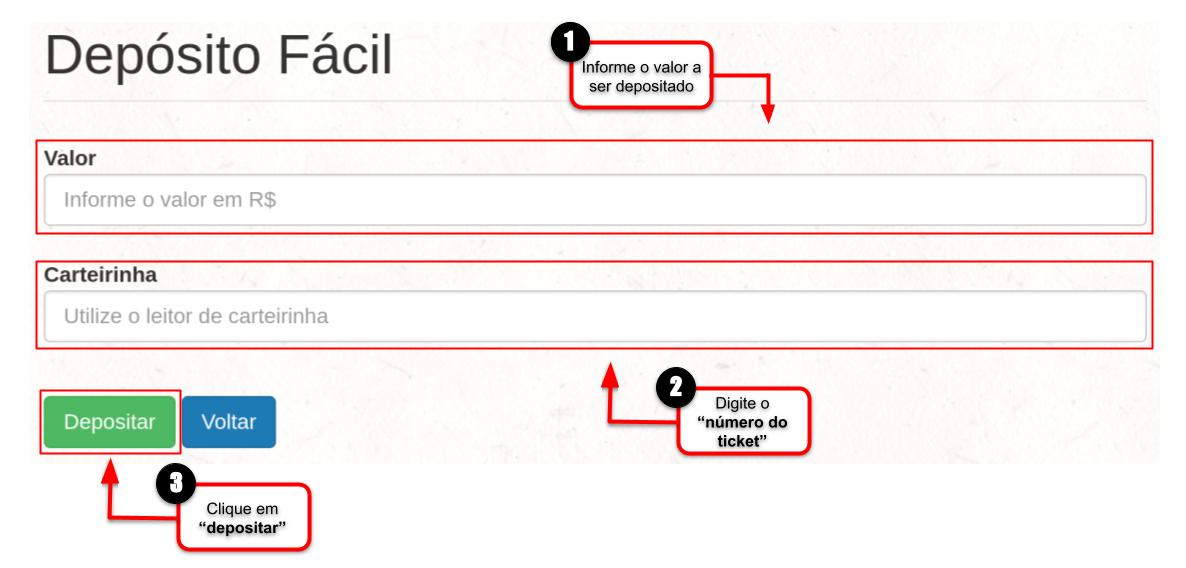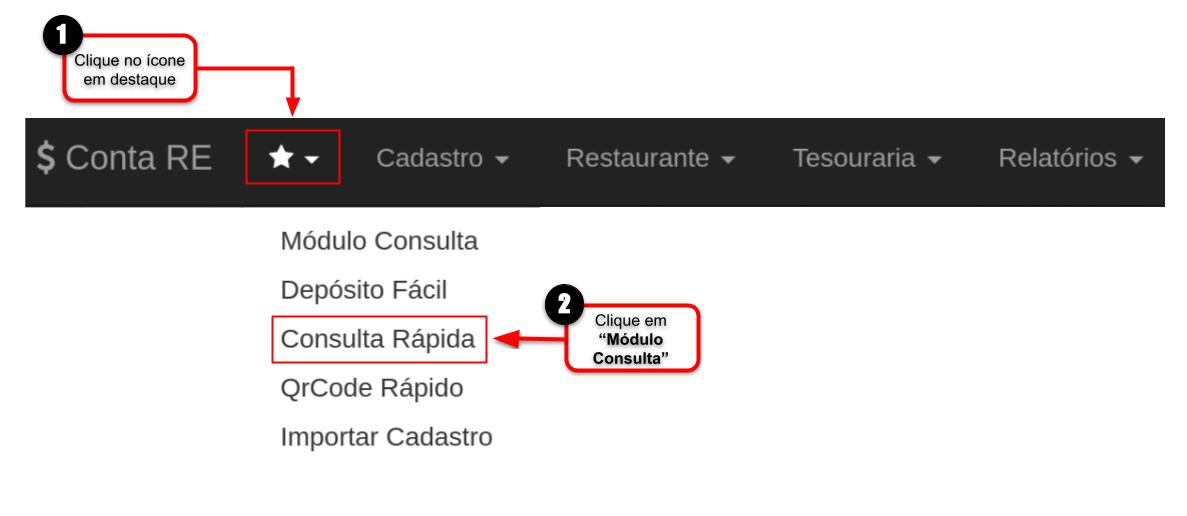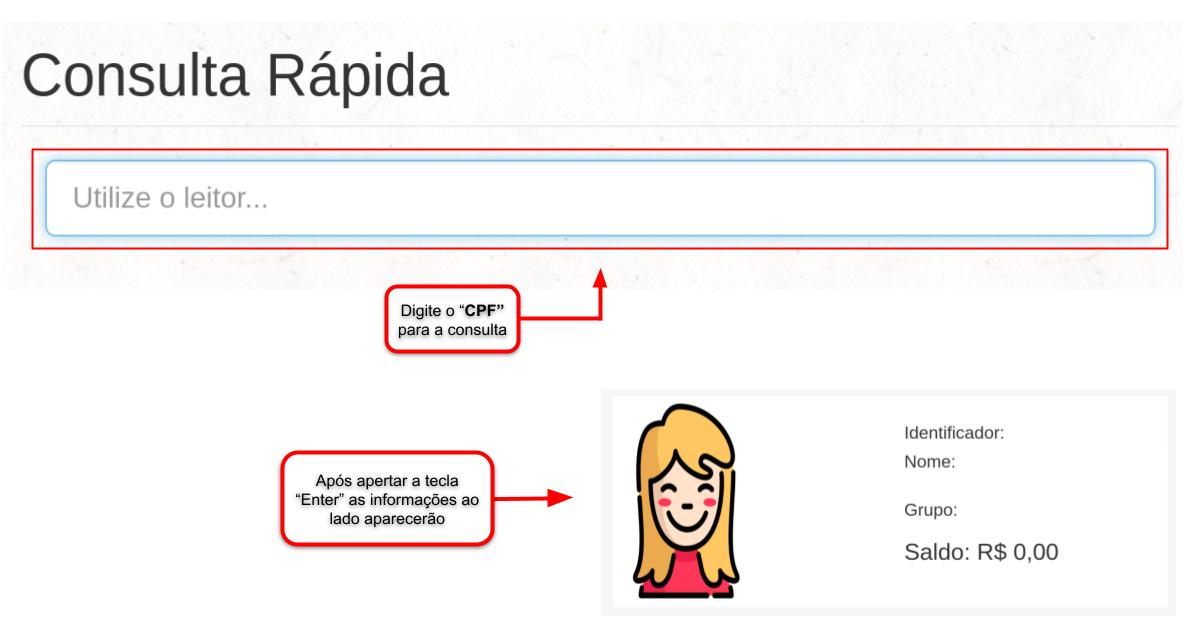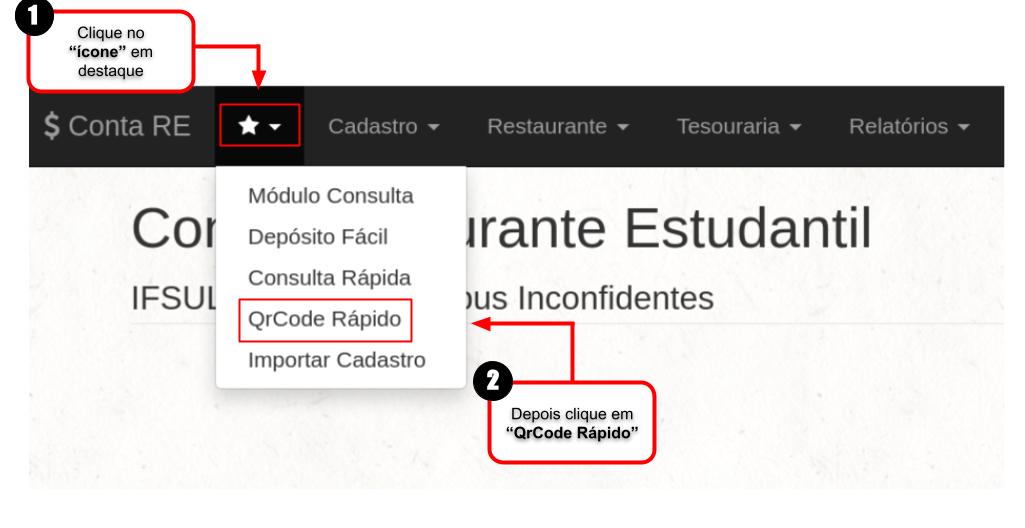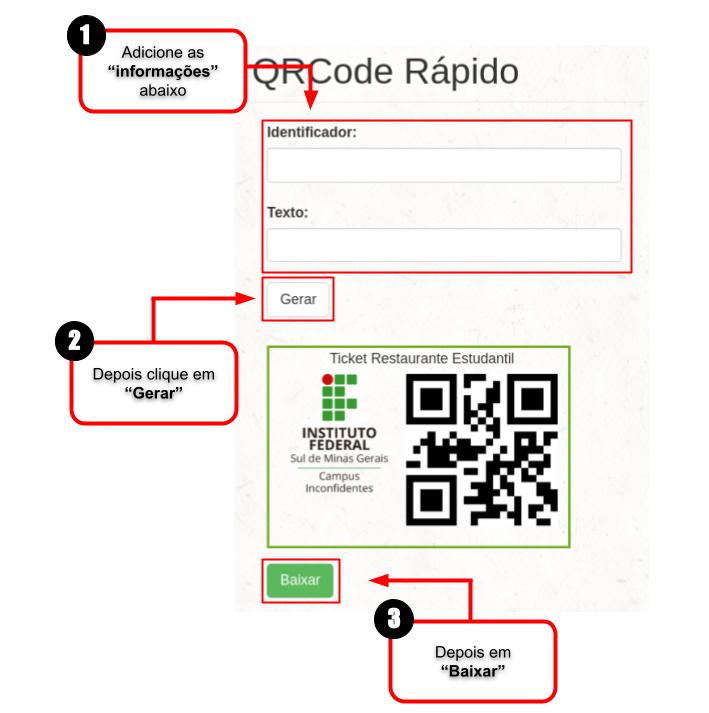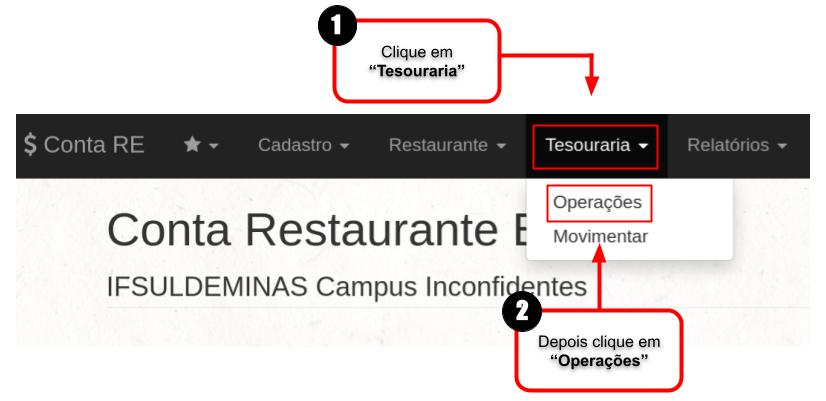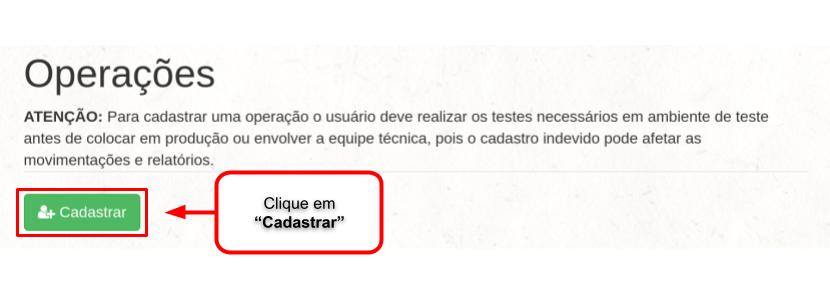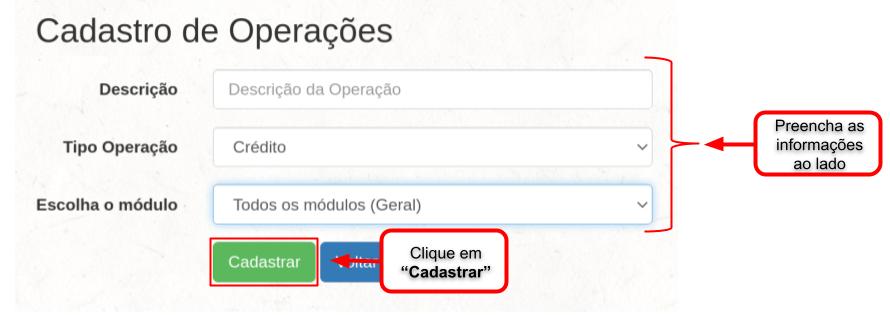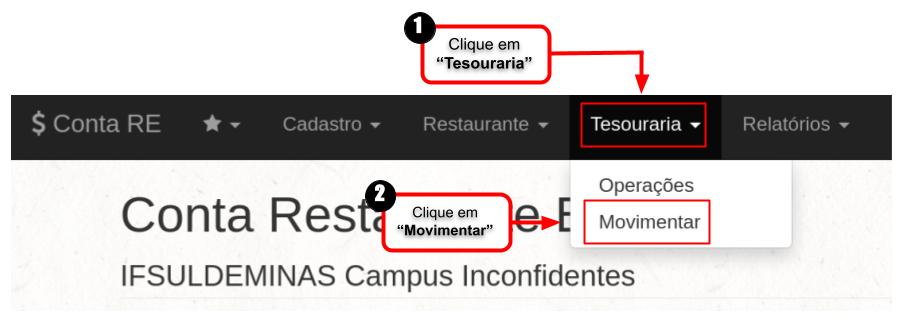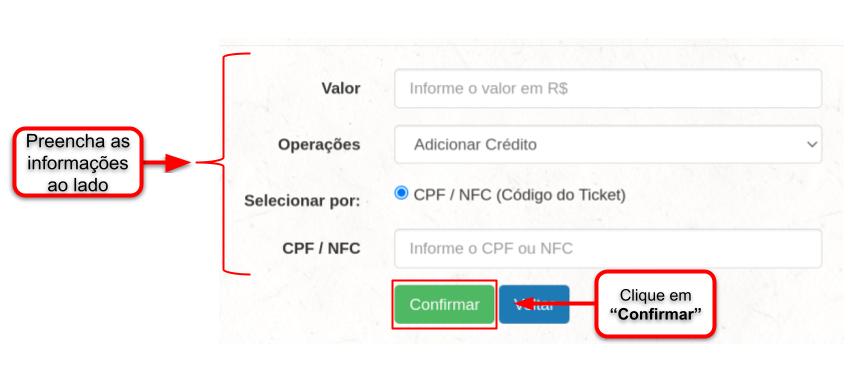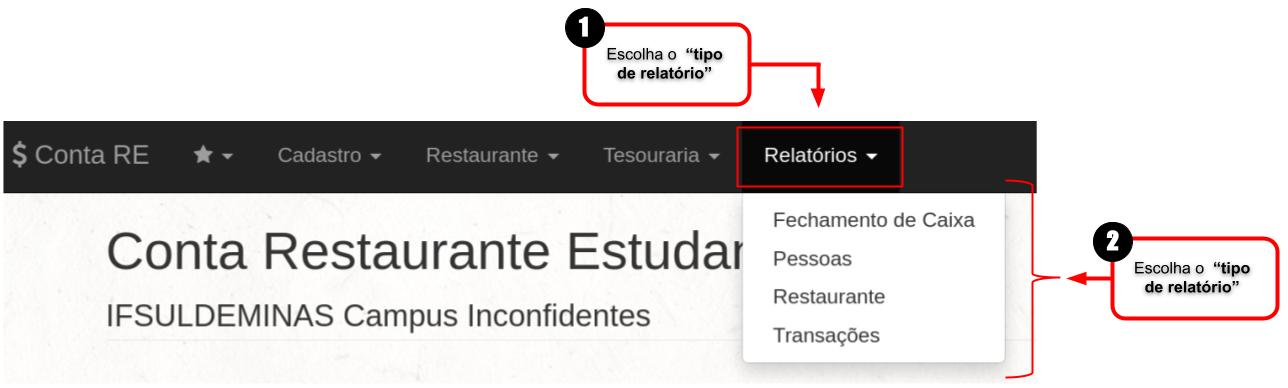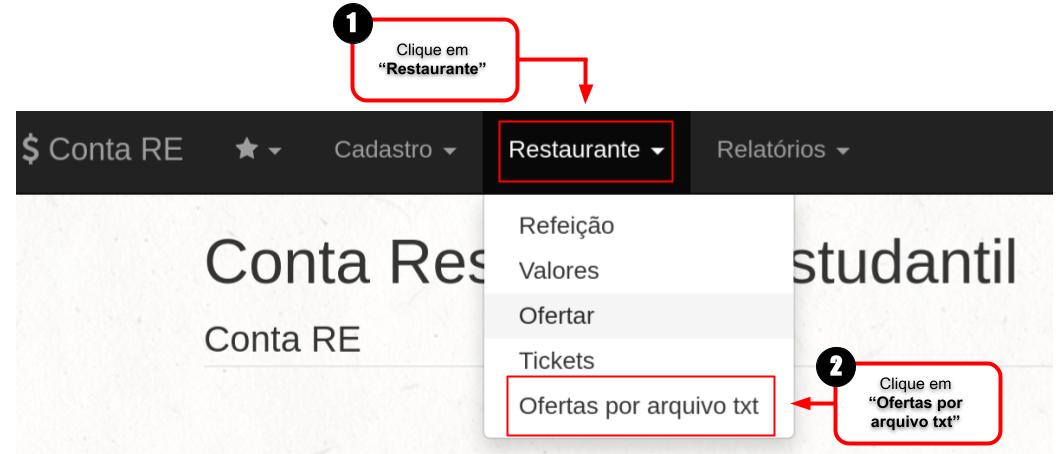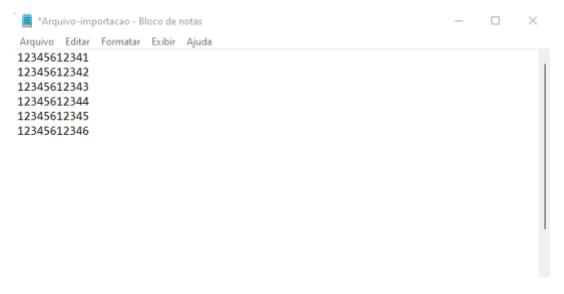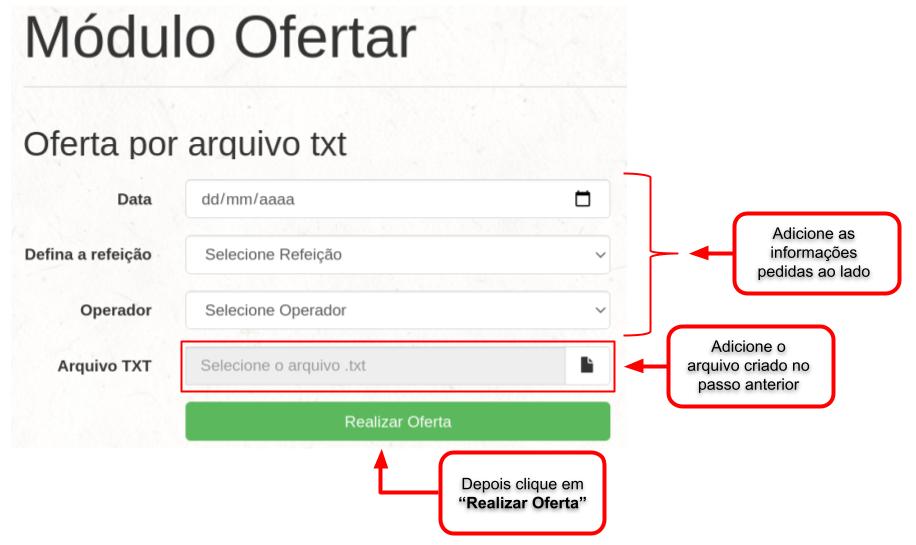Sistema Restaurante Estudantil: mudanças entre as edições
| (38 revisões intermediárias pelo mesmo usuário não estão sendo mostradas) | |||
| Linha 1: | Linha 1: | ||
== Acessando o sistema Conta Restaurante Estudantil == | == Acessando o sistema Conta Restaurante Estudantil == | ||
<poem style="border: 2px solid #d6d2c5; background-color: #f9f4e6; padding: 1em;"> | <poem style="border: 2px solid #d6d2c5; background-color: #f9f4e6; padding: 1em;"> | ||
| Linha 20: | Linha 16: | ||
<tr> | <tr> | ||
<td valign="top" align='center'> | <td valign="top" align='center'> | ||
<div class="res-img"> | |||
[[Arquivo:RestauranteAtualizada1.jpg|Restaurante01.png]] | [[Arquivo:RestauranteAtualizada1.jpg|Restaurante01.png]] | ||
</div> | |||
</td> | </td> | ||
</tr> | </tr> | ||
| Linha 41: | Linha 39: | ||
<tr> | <tr> | ||
<td valign="top" align='center'> | <td valign="top" align='center'> | ||
[[Arquivo:RestauranteAtualizada2.jpg | <div class="res-img"> | ||
[[Arquivo:RestauranteAtualizada2.jpg]] | |||
</div> | |||
</td> | </td> | ||
</tr> | </tr> | ||
| Linha 69: | Linha 69: | ||
<tr> | <tr> | ||
<td valign="top" align='center'> | <td valign="top" align='center'> | ||
[[Arquivo:RestauranteAtualizada3.jpg | <div class="res-img"> | ||
[[Arquivo:RestauranteAtualizada3.jpg]] | |||
</div> | |||
</td> | </td> | ||
<td valign="top" align='center'> | <td valign="top" align='center'> | ||
[[Arquivo:RestauranteAtualizada4.jpg | <div class="res-img"> | ||
[[Arquivo:RestauranteAtualizada4.jpg]] | |||
</div> | |||
</td> | </td> | ||
</tr> | </tr> | ||
| Linha 100: | Linha 104: | ||
<tr> | <tr> | ||
<td valign="top" align='center'> | <td valign="top" align='center'> | ||
[[Arquivo:RestauranteAtualizada5.jpg | <div class="res-img"> | ||
[[Arquivo:RestauranteAtualizada5.jpg]] | |||
</div> | |||
</td> | </td> | ||
<td valign="top" align='center'> | <td valign="top" align='center'> | ||
[[Arquivo:RestauranteAtualizada6.jpg | <div class="res-img"> | ||
[[Arquivo:RestauranteAtualizada6.jpg]] | |||
</div> | |||
</td> | </td> | ||
</tr> | </tr> | ||
| Linha 132: | Linha 141: | ||
</tr> | </tr> | ||
<tr> | <tr> | ||
<td valign="top" align='center'> | <td valign="top" align='center'> | ||
[[Arquivo:RestauranteAtualizada7.jpg | <div class="res-img"> | ||
[[Arquivo:RestauranteAtualizada7.jpg]] | |||
</div> | |||
</td> | </td> | ||
<td valign="top" align='center'> | <td valign="top" align='center'> | ||
[[Arquivo:RestauranteAtualizada7tabela.jpg | <div class="res-img"> | ||
[[Arquivo:RestauranteAtualizada7tabela.jpg]] | |||
</div> | |||
</td> | </td> | ||
</tr> | </tr> | ||
| Linha 163: | Linha 177: | ||
</tr> | </tr> | ||
<tr> | <tr> | ||
<td valign="top" align='center'> | <td valign="top" align='center'> | ||
[[Arquivo:RestauranteAtualizada8.jpg | <div class="res-img"> | ||
[[Arquivo:RestauranteAtualizada8.jpg]] | |||
</div> | |||
</td> | </td> | ||
<td valign="top" align='center'> | <td valign="top" align='center'> | ||
[[Arquivo:RestauranteAtualizada9.jpg | <div class="res-img"> | ||
[[Arquivo:RestauranteAtualizada9.jpg]] | |||
</div> | |||
</td> | </td> | ||
</tr> | </tr> | ||
| Linha 188: | Linha 207: | ||
</tr> | </tr> | ||
<tr> | <tr> | ||
<td valign="top" align='center'> | <td valign="top" align='center'> | ||
[[Arquivo:RestauranteAtualizada10.jpg | <div class="res-img"> | ||
[[Arquivo:RestauranteAtualizada10.jpg]] | |||
</div> | |||
</td> | </td> | ||
</tr> | </tr> | ||
| Linha 213: | Linha 235: | ||
<td valign="top" align='center'> | <td valign="top" align='center'> | ||
<b>Figura 12:</b> Tela inicial das funções de operações do sistema. | <b>Figura 12:</b> Tela inicial das funções de operações do sistema. | ||
</td> | </td> | ||
</tr> | </tr> | ||
<tr> | <tr> | ||
<td valign="top" align='center'> | <td valign="top" align='center'> | ||
[[Arquivo:RestauranteAtualizada11.jpg | <div class="res-img"> | ||
[[Arquivo:RestauranteAtualizada11.jpg]] | |||
</div> | |||
</td> | </td> | ||
<td valign="top" align='center'> | <td valign="top" align='center'> | ||
[[Arquivo:RestauranteAtualizada12.jpg | <div class="res-img"> | ||
[[Arquivo:RestauranteAtualizada12.jpg]] | |||
</div> | |||
</td> | </td> | ||
</tr> | </tr> | ||
| Linha 244: | Linha 270: | ||
<tr> | <tr> | ||
<td valign="top" align='center'> | <td valign="top" align='center'> | ||
[[Arquivo:RestauranteAtualizada13.jpg | <div class="res-img"> | ||
[[Arquivo:RestauranteAtualizada13.jpg]] | |||
</div> | |||
</td> | </td> | ||
</tr> | </tr> | ||
| Linha 274: | Linha 302: | ||
<tr> | <tr> | ||
<td valign="top" align='center'> | <td valign="top" align='center'> | ||
[[Arquivo:RestauranteAtualizada14.jpg | <div class="res-img"> | ||
[[Arquivo:RestauranteAtualizada14.jpg]] | |||
</div> | |||
</td> | </td> | ||
<td valign="top" align='center'> | <td valign="top" align='center'> | ||
[[Arquivo:RestauranteAtualizada15.jpg | <div class="res-img"> | ||
[[Arquivo:RestauranteAtualizada15.jpg]] | |||
</div> | |||
</td> | </td> | ||
</tr> | </tr> | ||
| Linha 300: | Linha 332: | ||
<tr> | <tr> | ||
<td valign="top" align='center'> | <td valign="top" align='center'> | ||
[[Arquivo:RestauranteAtualizada16.jpg | <div class="res-img"> | ||
[[Arquivo:RestauranteAtualizada16.jpg]] | |||
</div> | |||
</td> | </td> | ||
</tr> | </tr> | ||
| Linha 323: | Linha 357: | ||
<tr> | <tr> | ||
<td valign="top" align='center'> | <td valign="top" align='center'> | ||
[[Arquivo:RestauranteAtualizada17.jpg | <div class="res-img"> | ||
[[Arquivo:RestauranteAtualizada17.jpg]] | |||
</div> | |||
</td> | </td> | ||
<td valign="top" align='center'> | <td valign="top" align='center'> | ||
[[Arquivo:RestauranteAtualizada18.jpg | <div class="res-img"> | ||
[[Arquivo:RestauranteAtualizada18.jpg]] | |||
</div> | |||
</td> | </td> | ||
</tr> | </tr> | ||
| Linha 349: | Linha 387: | ||
<tr> | <tr> | ||
<td valign="top" align='center'> | <td valign="top" align='center'> | ||
[[Arquivo:RestauranteAtualizada19.jpg | <div class="res-img"> | ||
[[Arquivo:RestauranteAtualizada19.jpg]] | |||
</div> | |||
</td> | </td> | ||
</tr> | </tr> | ||
| Linha 382: | Linha 422: | ||
<tr> | <tr> | ||
<td valign="top" align='center'> | <td valign="top" align='center'> | ||
[[Arquivo:RestauranteAtualizada20.jpg | <div class="res-img"> | ||
[[Arquivo:RestauranteAtualizada20.jpg]] | |||
</div> | |||
</td> | </td> | ||
<td valign="top" align='center'> | <td valign="top" align='center'> | ||
[[Arquivo:RestauranteAtualizada21.jpg | <div class="res-img"> | ||
[[Arquivo:RestauranteAtualizada21.jpg]] | |||
</div> | |||
</td> | </td> | ||
</tr> | </tr> | ||
| Linha 415: | Linha 459: | ||
<tr> | <tr> | ||
<td valign="top" align='center'> | <td valign="top" align='center'> | ||
[[Arquivo:RestauranteAtualizada22.jpg | <div class="res-img"> | ||
[[Arquivo:RestauranteAtualizada22.jpg]] | |||
</div> | |||
</td> | </td> | ||
</tr> | </tr> | ||
| Linha 444: | Linha 490: | ||
<tr> | <tr> | ||
<td valign="top" align='center'> | <td valign="top" align='center'> | ||
[[Arquivo:RestauranteAtualizada23.jpg | <div class="res-img"> | ||
[[Arquivo:RestauranteAtualizada23.jpg]] | |||
</div> | |||
</td> | </td> | ||
<td valign="top" align='center'> | <td valign="top" align='center'> | ||
[[Arquivo:RestauranteAtualizada24.jpg | <div class="res-img"> | ||
[[Arquivo:RestauranteAtualizada24.jpg]] | |||
</div> | |||
</td> | </td> | ||
</tr> | </tr> | ||
| Linha 478: | Linha 528: | ||
<tr> | <tr> | ||
<td valign="top" align='center'> | <td valign="top" align='center'> | ||
[[Arquivo:RestauranteImportP1.jpg | <div class="res-img"> | ||
[[Arquivo:RestauranteImportP1.jpg]] | |||
</div> | |||
</td> | </td> | ||
<td valign="top" align='center'> | <td valign="top" align='center'> | ||
[[Arquivo:RestauranteImportP2.jpg | <div class="res-img"> | ||
[[Arquivo:RestauranteImportP2.jpg]] | |||
</div> | |||
</td> | </td> | ||
</tr> | </tr> | ||
| Linha 521: | Linha 575: | ||
<tr> | <tr> | ||
<td valign="top" align='center'> | <td valign="top" align='center'> | ||
[[Arquivo:RestauranteAtualizada25.jpg | <div class="res-img"> | ||
[[Arquivo:RestauranteAtualizada25.jpg]] | |||
</div> | |||
</td> | </td> | ||
<td valign="top" align='center'> | <td valign="top" align='center'> | ||
[[Arquivo:RestauranteAtualizada26.jpg | <div class="res-img"> | ||
[[Arquivo:RestauranteAtualizada26.jpg]] | |||
</div> | |||
</td> | </td> | ||
</tr> | </tr> | ||
| Linha 554: | Linha 612: | ||
<tr> | <tr> | ||
<td valign="top" align='center'> | <td valign="top" align='center'> | ||
[[Arquivo:RestauranteAtualizada27.jpg | <div class="res-img"> | ||
[[Arquivo:RestauranteAtualizada27.jpg]] | |||
</div> | |||
</td> | </td> | ||
<td valign="top" align='center'> | <td valign="top" align='center'> | ||
[[Arquivo:RestauranteAtualizada28.jpg | <div class="res-img"> | ||
[[Arquivo:RestauranteAtualizada28.jpg]] | |||
</div> | |||
</td> | </td> | ||
</tr> | </tr> | ||
| Linha 583: | Linha 645: | ||
<tr> | <tr> | ||
<td valign="top" align='center'> | <td valign="top" align='center'> | ||
[[Arquivo:RestauranteAtualizada29.jpg | <div class="res-img"> | ||
[[Arquivo:RestauranteAtualizada29.jpg]] | |||
</div> | |||
</td> | </td> | ||
</tr> | </tr> | ||
| Linha 614: | Linha 678: | ||
<tr> | <tr> | ||
<td valign="top" align='center'> | <td valign="top" align='center'> | ||
[[Arquivo:RestauranteAtualizada30.jpg | <div class="res-img"> | ||
[[Arquivo:RestauranteAtualizada30.jpg]] | |||
</div> | |||
</td> | </td> | ||
<td valign="top" align='center'> | <td valign="top" align='center'> | ||
[[Arquivo:RestauranteAtualizada31.jpg | <div class="res-img"> | ||
[[Arquivo:RestauranteAtualizada31.jpg]] | |||
</div> | |||
</td> | </td> | ||
</tr> | </tr> | ||
| Linha 645: | Linha 713: | ||
<tr> | <tr> | ||
<td valign="top" align='center'> | <td valign="top" align='center'> | ||
[[Arquivo:RestauranteAtualizada32.jpg | <div class="res-img"> | ||
[[Arquivo:RestauranteAtualizada32.jpg]] | |||
</div> | |||
</td> | </td> | ||
<td valign="top" align='center'> | <td valign="top" align='center'> | ||
[[Arquivo:RestauranteAtualizada33.jpg | <div class="res-img"> | ||
[[Arquivo:RestauranteAtualizada33.jpg]] | |||
</div> | |||
</td> | </td> | ||
</tr> | </tr> | ||
| Linha 679: | Linha 751: | ||
<tr> | <tr> | ||
<td valign="top" align='center'> | <td valign="top" align='center'> | ||
[[Arquivo:RestauranteAtualizada34.jpg | <div class="res-img"> | ||
[[Arquivo:RestauranteAtualizada34.jpg]] | |||
</div> | |||
</td> | </td> | ||
<td valign="top" align='center'> | <td valign="top" align='center'> | ||
[[Arquivo:RestauranteAtualizada35.jpg | <div class="res-img"> | ||
[[Arquivo:RestauranteAtualizada35.jpg]] | |||
</div> | |||
</td> | </td> | ||
</tr> | </tr> | ||
| Linha 703: | Linha 779: | ||
<tr> | <tr> | ||
<td valign="top" align='center'> | <td valign="top" align='center'> | ||
[[Arquivo:RestauranteAtualizada36.jpg | <div class="res-img"> | ||
[[Arquivo:RestauranteAtualizada36.jpg]] | |||
</div> | |||
</td> | </td> | ||
</tr> | </tr> | ||
| Linha 726: | Linha 804: | ||
<tr> | <tr> | ||
<td valign="top" align='center'> | <td valign="top" align='center'> | ||
[[Arquivo:RestauranteAtualizada37.jpg | <div class="res-img"> | ||
[[Arquivo:RestauranteAtualizada37.jpg]] | |||
</div> | |||
</td> | </td> | ||
</tr> | </tr> | ||
| Linha 758: | Linha 838: | ||
<tr> | <tr> | ||
<td valign="top" align='center'> | <td valign="top" align='center'> | ||
[[Arquivo:RestauranteAtualizada38.jpg | <div class="res-img"> | ||
[[Arquivo:RestauranteAtualizada38.jpg]] | |||
</div> | |||
</td> | </td> | ||
<td valign="top" align='center'> | <td valign="top" align='center'> | ||
[[Arquivo:RestauranteAtualizada39.jpg | <div class="res-img"> | ||
[[Arquivo:RestauranteAtualizada39.jpg]] | |||
</div> | |||
</td> | </td> | ||
</tr> | </tr> | ||
| Linha 783: | Linha 867: | ||
<tr> | <tr> | ||
<td valign="top" align='center'> | <td valign="top" align='center'> | ||
[[Arquivo:RestauranteAtualizada40.jpg | <div class="res-img"> | ||
[[Arquivo:RestauranteAtualizada40.jpg]] | |||
</div> | |||
</td> | </td> | ||
</tr> | </tr> | ||
| Linha 813: | Linha 899: | ||
<tr> | <tr> | ||
<td valign="top" align='center'> | <td valign="top" align='center'> | ||
[[Arquivo:RestauranteAtualizada41.jpg | <div class="res-img"> | ||
[[Arquivo:RestauranteAtualizada41.jpg]] | |||
</div> | |||
</td> | </td> | ||
<td valign="top" align='center'> | <td valign="top" align='center'> | ||
[[Arquivo:RestauranteAtualizada42.jpg | <div class="res-img"> | ||
[[Arquivo:RestauranteAtualizada42.jpg]] | |||
</div> | |||
</td> | </td> | ||
</tr> | </tr> | ||
| Linha 845: | Linha 935: | ||
<tr> | <tr> | ||
<td valign="top" align='center'> | <td valign="top" align='center'> | ||
[[Arquivo:RestauranteAtualizada43.jpg | <div class="res-img"> | ||
[[Arquivo:RestauranteAtualizada43.jpg]] | |||
</div> | |||
</td> | </td> | ||
</tr> | </tr> | ||
| Linha 860: | Linha 952: | ||
<tr> | <tr> | ||
<td valign="top" align='center'> | <td valign="top" align='center'> | ||
<b>Figura 39:</b> | <b>Figura 39:</b> Acessando a tela de importação por arquivo txt | ||
</td> | </td> | ||
</tr> | </tr> | ||
<tr> | <tr> | ||
<td valign="top" align='center'> | <td valign="top" align='center'> | ||
[[Arquivo:RestauranteAtualizada44.jpg | <div class="res-img"> | ||
[[Arquivo:RestauranteAtualizada44.jpg]] | |||
</div> | |||
</td> | </td> | ||
</tr> | </tr> | ||
| Linha 871: | Linha 965: | ||
<br> | <br> | ||
== Ofertando uma refeição por arquivo txt == | |||
<poem style="border: 2px solid #d6d2c5; background-color: #f9f4e6; padding: 1em;"> | <poem style="border: 2px solid #d6d2c5; background-color: #f9f4e6; padding: 1em;"> | ||
Criando o arquivo txt para inserir no sistema: | Criando o arquivo txt para inserir os usuários que não passaram pelo registro de refeições anterior no sistema: | ||
# Para criar o arquivo abra | |||
# | <b>Observação 01: O único dado necessário para a importação é o CPF do usuário que está entrando no restaurante.</b> | ||
# O arquivo precisará ser salvo com a extensão <b>".txt"</b> | # Para criar o arquivo abra o software <b>bloco de notas</b>; | ||
# A <b>"Figura | # O arquivo deverá conter em cada linha somente o CPF e deve ser separado por <b>"enter"</b>; | ||
# O arquivo precisará ser salvo com a extensão <b>".txt"</b>; | |||
# A <b>"Figura ?"</b> é um exemplo de como deve ser o arquivo para a importação no sistema. | |||
<b>Observação 02:Cada refeição deverá ser um arquivo diferente, exemplo, a refeição do almoço será um arquivo e o jantar outro aquivo.</b> | |||
</poem> | |||
<table border='0' style="width:100%;"> | |||
<tr> | |||
<td valign="top" align='center'> | |||
<b>Figura 38:</b> Exemplo do arquivo txt | |||
</td> | |||
</tr> | |||
<tr> | |||
<td valign="top" align='center'> | |||
<div class="res-img"> | |||
[[Arquivo:RestauranteAtualizada45.jpg]] | |||
</div> | |||
</td> | |||
</tr> | |||
</table> | |||
<br> | |||
== Importando o arquivo txt == | |||
<poem style="border: 2px solid #d6d2c5; background-color: #f9f4e6; padding: 1em;"> | |||
Após estar com o arquivo txt pronto para a importação será necessário preencher as informações abaixo: | |||
# A data em que aconteceu a refeição; | |||
# Selecione a refeição; | |||
# Selecione o porteiro que estava na hora da refeição e que anotou os CPF. | |||
# Adicione o arquivo de importação; | |||
# Clique em "Realizar Oferta". | |||
</poem> | </poem> | ||
| Linha 883: | Linha 1 007: | ||
<tr> | <tr> | ||
<td valign="top" align='center'> | <td valign="top" align='center'> | ||
<b>Figura | <b>Figura 39:</b> Realizando a importação | ||
</td> | </td> | ||
</tr> | </tr> | ||
<tr> | <tr> | ||
<td valign="top" align='center'> | <td valign="top" align='center'> | ||
[[Arquivo: | <div class="res-img"> | ||
[[Arquivo:RestauranteAtualizada46.jpg]] | |||
</div> | |||
</td> | </td> | ||
</tr> | </tr> | ||
</table> | </table> | ||
<br> | <br> | ||
Edição atual tal como às 19h40min de 8 de janeiro de 2024
Acessando o sistema Conta Restaurante Estudantil
Em seu navegador, abra o link a seguir: contare.ifs.ifsuldeminas.edu.br/acessog
Tela de Login do sistema Conta Restaurante Estudantil
Para ter acesso a tela de funções do sistema clique em "Administrativo"
|
Figura 1: Tela inicial |
Fazer login na sessão administrativa do sistema
Para fazer login no sistema:
- Digite seu CPF(somente números);
- O campo senha, será a senha cadastrada no sistema Restaurante Estudantil, na parte de cadastro de "Operadores".
|
Figura 2: Fazer login |
Configuração inicial do sistema - Parâmetros
Para acessar a tela de Parâmetros:
- Clique em "Cadastro" no menu superior;
- Depois em "Parâmetros".
Como mostra a Figura 4:
- Primeiro configurar se o usuário do refeitório pode realizar a repetição das refeições;
- Segundo será colocar o tempo de revisão da venda;
- Terceiro, qual será o valor máximo que o usuário poderá comprar de refeições.
|
Figura 3: Acessando a tela de Parâmetros do sistema. |
Figura 4: Configurando os Parâmetros iniciais do sistema. |
Configuração inicial do sistema - Operadores
Para acessar a tela de Operadores:
- Clique em "Cadastro" no menu superior;
- Depois em "Operadores".
Como mostra a Figura 6:
- Clique no botão Cadastrar para adicionar um operador novo;
- No balão de destaque 2 estará os operadores já criados no sistema;
- Caso queira editar ou excluir um operador, clique nos botões em destaque no balão 3.
|
Figura 5: Acessando a tela de Operadores do sistema. |
Figura 6: Tela inicial das funções de operadores do sistema. |
Adicionando Operadores do sistema
Pra configurar um novo Operador os campos abaixo devem ser todos preenchidos:
- Nome do Operador do sistema;
- CPF;
- Senha para logar no sistema;
- Confirmação da senha;
- No campo Habilitado você poderá escolher se o "Usuário" está "habilitado no sistema" ou se está "bloqueado", o bloqueado poderá ser utilizado caso o usuário seja dispensado de utilizar o sistema;
- Perfil poderá ser "Super Admin, Administrador ou Vendedor";
- Módulo para acesso, poderá ser "Todos os módulos(Geral), Restaurante ou Tesouraria".
OBS: Para o cadastro do operador funcionar será necessário criar o perfil do operador em conjunto com a Tabela 1.
|
Figura 7: Cadastro de Operador |
Tabela 1: Perfis dos operadores do sistema |
Configuração inicial do sistema - Definir os Grupos
Para acessar a tela de Grupos clique em:
- "Cadastro" no menu superior;
- Depois em "Grupos".
Funções da página Cadastro de Grupos:
- Para cadastrar um Grupo novo, clique em Cadastrar, como mostra na "figura 9" no balão em destaque 1;
- No balão de destaque 2 estará os grupos já criados;
- Caso queira editar ou excluir um grupo, clique nos botões mostrados no balão em destaque 3.
|
Figura 8: Acessando a tela de Grupos do sistema. |
Figura 9: Tela inicial das funções de grupos do sistema. |
Cadastrando um Grupo
Será definido um grupo que utilizará o restaurante, um exemplo seria os alunos do curso superior outro exemplo os servidores.
- Primeiro campo é o nome do grupo;
- Segundo campo é se o grupo é interno da instituição ou se será utilizado para grupos visitantes;
- Após isso clique em cadastrar para finalizar o cadastro.
|
Figura 10: Cadastrando um novo Grupo. |
Configuração inicial do sistema - Definir as Operações
Para acessar a tela de Operações clique em:
- "Cadastro" no menu superior;
- Depois em "Operações".
Para cadastrar uma nova Operação:
- Clique em Cadastrar, como mostra na "figura 11" no balão em destaque 1;
- No balão de destaque 2 estará as operações já criadas;
- Caso queira editar ou excluir uma operação, clique nos botões em destaque no balão 3;
|
Figura 11: Acessando a tela de Operações do sistema. |
Figura 12: Tela inicial das funções de operações do sistema. |
Cadastrando uma Operação
Será definido o tipo de crédito ou débito:
- Primeiro campo é a descrição da operação;
- Segundo campo é se o tipo da operação é de crédito ou débito;
- Depois escolha o módulo que essa operação irá pertencer;
- Após isso clique em cadastrar.
|
Figura 13: Cadastrando uma nova operação. |
Configurações do Restaurante Estudantil - Definir as Refeições
Para acessar a tela de Refeições clique em:
- "Cadastro" no menu superior;
- Depois em "Refeições".
Para cadastrar uma nova Refeição:
- Para cadastrar um nova refeição, clique em "Cadastrar", como mostra a "figura 1" no balão em destaque 1;
- Pra definir o preço de uma refeição clique em "Definir preço como mostra o balão em destaque 2;
- Caso queira editar ou excluir uma Refeição, clique nos botões mostrado no balão em destaque 3;
- As refeições que já foram criadas estará disponíveis na "figura 15" no balão em destaque 4.
|
Figura 14: Acessando a tela de Refeições do sistema. |
Figura 15: Tela inicial das funções de refeições do sistema. |
Cadastrando uma Refeição
Aqui será cadastrado uma refeição:
- Primeiro campo é a descrição da refeição;
- Segundo campo é a unidade de medida, se a refeição é por unidade ou kilo;
- Depois escolha se a refeição está habilitada ou bloqueada. O status bloqueado será utilizado quando uma refeição for criada e não for utilizada mais;
- Após isso clique em cadastrar.
|
Figura 16: Cadastro das Refeições |
Definindo o preço de uma refeição
Aqui será definido o preço de cada refeição por cada grupo. Para isso clique em Definir preço como mostra a Figura 17.
Caso o preço da refeição já tenha sido cadastrado uma vez, a tela da Figura 18 irá aparecer e para continuar com a definição do preço clique em Definir preço como mostra a Figura 18.
|
Figura 17: Definindo preço da Refeição por grupo. |
Figura 18: Mensagem! |
Definindo o preço de uma refeição
Nessa sessão você poderá adicionar um preço para a refeição de cada grupo e também restringi-la, caso um grupo não possa realizar uma determinada refeição:
- Na imagem mostra que o valor da Refeição do grupo Aluno de Curso Superior foi definido á R$3,00;
- Caso o Grupo Aluno de Curso Superior não pudesse fazer a refeição do almoço, seria necessário marcar a caixinha em destaque "Restringir";
- Após configurar o valor da refeição ou a restrição, clique em "Alterar".
Obs: Se uma refeição for restringida será necessário colocar um preço para refeição.
|
Figura 19: Definindo o preço da refeição do grupo. |
Movimentação do Sistema - Cadastro de Pessoas/Usuários
Para acessar a tela de Pessoas clique em:
- "Cadastro" no menu superior;
- Depois em "Pessoas".
Ações na página Pessoas:
- Para cadastrar um novo usuário, clique em "Cadastrar";
- Caso queira buscar algum usuário, clique em "Buscar";
- Os usuários que já foram criados estarão disponíveis na tabela da "figura 16" no balão em destaque 2;
- Caso queira editar, excluir ou consultar o saldo do usuário de forma rápida, clique nos botões em destaque no balão 3.
OBS: Caso o usuário já tenha realizado uma refeição, não será possível a exclusão.
Importante:Quando a Pessoa é adicionada por esse meio, será necessário a criação da NFC abaixo.
|
Figura 20: Acessando a tela de Pessoas do sistema. |
Figura 21: Tela inicial das funções de refeições do sistema. |
Cadastro de Usuários/Pessoas do Sistema
Aqui será cadastrado os usuários do sistema como os alunos, servidores, visitantes, terceirizados]:
- Nome do Usuário;
- CPF (somente números);
- Data de Nascimento;
- Email pessoal;
- Telefone;
- CPF (somente números);
- Foto;
- Grupo;
- Status;
- Depois clique em Cadastrar".
Observação: Todos os campos são obrigatórios para o cadastro.
|
Figura 22: Cadastrando uma pessoa no sistema. |
Movimentação do Sistema - Cadastro de Cadastro de Carteirinha/NFC
Para acessar a tela de Refeições clique em:
- "Cadastro" no menu superior;
- Depois em "nfc".
Ações na página de Cadastro de Carteirinha:
- Tipo NFC: Ticket;
- CPF - (somente números);
- Faça a leitura do NFC - deverá digitar o CPF.
|
Figura 23: Acessando a tela de NFC do sistema. |
Figura 24: Cadastrando um ticket. |
Movimentação do Sistema - Cadastro de Pessoas/Usuários por meio de Importação
Para acessar a tela de Importar cadastro clique em:
- "Cadastro" no menu superior;
- Depois em "Importar ".
Página de importação:
- Escolher o Grupo que essas Pessoas irão pertencer;
- Escolher o arquivo que contém as pessoas para a importação.
Segue o link para a criação do arquivo de importação: Como gerar o Arquivo de Importação
|
Figura 25: Acessando a tela de Importação. |
Figura 26: Arquivo de Importação |
Movimentação do Sistema - Cadastro de Cortesias
Para acessar a tela de Cortesias clique em:
- "Cadastro" no menu superior;
- Depois em "Cortesias".
Informar todos os dados abaixo para o "Cadastro de uma Cortesia":
- Identificador;
- Responsável pela cortesia;
- Período de utilização - Início da validação da carteirinha de cortesias;
- Período de utilização - Fim da validação da carteirinha de cortesias;
- Quantidade de Pessoas que poderão utilizar das refeições de cortesias;
- Refeição: será escolhida qual refeição o usuário poderá realizar com essa carteirinha;
- Registrar NFC;
- Depois clique em "Cadastrar".
Observações:
- Caso algum usuário tenha utilizado a carteirinha de cortesia, não será possível a alteração ou exclusão;
- Para disponibilizar o ticket para os usuários de cortesias será necessário gerar um ticket como mostra o tutorial do link a seguir: Gerar QrCode.
|
Figura 27: Acessando a tela de carteirinhas de cortesia do sistema. |
Figura 28: Cadastrando uma carteirinha de cortesia. |
Movimentação do Sistema - Cadastro de Visitantes
Para acessar a tela de Cadastro de Visitantes clique em:
- "Cadastro" no menu superior;
- Depois em "Visitantes".
Página Visitantes:
- Clique no botão "Cadastrar" para adicionar um ticket de visitante;
- Para buscar os visitantes que já foram cadastrados clique em "Buscar" e digite o nome de identificador.
Observação: Caso uma Pessoa tenha o cadastro em Pessoas, não será possível a criação de um cadastro como Visitantes.
|
Figura 29: Acessando a tela de visitantes do sistema. |
Figura 30: Acessando a tela de cadastro de visitantes. |
Movimentação do Sistema - Cadastro de Visitantes
Aqui será cadastrado os visitantes:
- CPF - (somente números);
- Descrição;
- Valor que o visitante pode utilizar de refeições quando estiver na instituição;
- Grupo em que ele pertence;
- Registrar NFC, será o CPF - (somente números).
Observação: O ticket de visitante deve ser cadastrado para cada usuário do restaurante, pois não é permitido a repetição de refeições no mesmo dia.
|
Figura 31: Cadastrando ticket de visitante. |
Movimentação do Sistema - Módulo Consulta
Esse menu servirá para ajudar o usuário a logar no sistema.
Para acessar a página "Módulo Consulta" clique no:
- Ícone em destaque [*];
- Depois clique em "Depósito Fácil".
Para ajudar o usuário acessar o paǵina inicial de saldo, extratos e ticket alimentação :
- Digite o "CPF" somente números;
- Peça para o usuário digitar sua senha. A deve ser a utilizada para logar no WIFI do campus e nos computadores da instituição;
- Após digitar a senha clique em "Acessar".
Obs: Caso o usuário não lembre a senha o tutorial ao lado explica como realizar a troca: TUTORIAL.
|
Figura 32: Acessando a tela Módulo Consulta. |
Figura 33: Realizando acesso de usuário. |
Movimentação do Sistema - Depósito Fácil
Para acessar a página "Depósito Fácil" clique no:
- Ícone em destaque [*];
- Depois clique em "Depósito Fácil".
Realizando um depósito rápido de crédito para o usuário do sistema:
- Informe o valor do crédito;
- Passe o QRcode do ticket do usuário no leitor.
|
Figura 34: Acessando a tela de depósito fácil. |
Figura 35: Realizando um depósito para o usuário. |
Movimentação do Sistema - Consulta Rápida
O módulo consulta rápido pode ser utilizado para consultar o saldo do usuário do sistema.
Para acessar a página "Consulta Rápida" clique no:
- Ícone em destaque [*];
- Depois clique em "Consulta Rápida".
Após digitar o CPF e apertar a tecla Enter será mostrado na tela as seguintes informações do usuário:
- Identificador;
- Nome Completo;
- Grupo em que ele pertence;
- E o saldo.
|
Figura 36: Acessando a tela de consulta rápida. |
Figura 37: Visualização dos dados do usuário. |
Movimentação do Sistema - Gerar QrCode
Para acessar a tela de gerar QrCode rápido clique no:
- "Ícone" em destaque;
- Depois em "QrCode Rápido".
|
Figura 38: QrCode. |
Movimentação do Sistema - Tela Gerar QrCode
Para gerar um ticket para os usuários de cortesias e visitantes, será necessário adicionar as duas informações abaixo:
- O Identificador que aparecerá no ticket, sempre será de formato numérico;
- O texto será o nome da cortesia,do visitante ou do evento.
Observação: caso seja gerado um ticket para um usuário regular do Restaurante é necessário preencher somente o Identificador com o CPF e somente números.
|
Figura 39: Gerar QrCode. |
Movimentação do Sistema - Tesouraria Operações de Débito ou Crédito
Para acessar a página de "Operações" na figura 32:
- Clique em "Tesouraria";
- Depois clique em "Operações".
Para realizar uma movimentação no sistema é necessário criar as operações de débito ou crédito.
- Preencha a descrição da operação;
- Se a operação é de débito ou crédito;
- E o módulo em que ela pertence, em caso de dúvidas consultar o NTI, pois operações erradas podem
IMPORTANTE: Não deve excluir ou alterar a operação "Alimentação" que já vem cadastrada no sistema.
|
Figura 32: Acessando a tela de Operações. |
Figura 33: Tela inicial contendo as operações. |
Movimentação do Sistema - Criação de Operações de Débito e Crédito
Aqui será cadastrado as operações:
- Descrição da Operação;
- Tipo de Operação se é crédito ou débito;
- Escolha o Módulo: escolha o módulo - Todos os módulos geral
|
Figura 34: Cadastrando operações. |
Movimentação do Sistema - Tesouraria Vendas de Tickets
Para acessar a página de "Vendas de Tickets":
- Clique em "Tesouraria";
- Depois clique em "Movimentar".
Para realizar a movimentação será necessário preencher todas as informações abaixo:
- O valor a ser debitado ou creditado no saldo do usuário;
- Escolha a operação que será realizada;
- Verificar se o campo cpf está marcado, se não estiver marcar;
- Informar o CPF - somente números.
|
Figura 35: Acessando a tela de Vendas. |
Figura 36: Tela de Vendas. |
Relatórios do Sistema
Para acessar a página de "Relatórios":
- Clique em "Relatórios";
- Depois clique no "tipo de relatório" desejado.
Tipos de Relatórios:
Relatório de Fechamento de Caixa: O relatório de fechamento de caixa será todas as transações ocorridas no dia.
Relatório de Pessoas: Aparecerá no relatório todas as pessoas cadastradas no sistema de um determinado grupo, contendo alguns dados pessoais, o saldo e o status.
Relatório Restaurante: Aparecerá todas as entradas de pessoas no restaurante.
Relatório Transações: Poderá ser filtrado por datas as transações do sistema.
|
Figura 37: Relatórios do sistema. |
Ofertando uma refeição por arquivo txt
Para acessar a página de "Ofertar por arquivo txt" posteriormente uma refeição que não foi ofertada:
- Clique em "Ofertar";
- Depois clique no "Ofertar por arquivo txt".
|
Figura 39: Acessando a tela de importação por arquivo txt |
Ofertando uma refeição por arquivo txt
Criando o arquivo txt para inserir os usuários que não passaram pelo registro de refeições anterior no sistema:
Observação 01: O único dado necessário para a importação é o CPF do usuário que está entrando no restaurante.
- Para criar o arquivo abra o software bloco de notas;
- O arquivo deverá conter em cada linha somente o CPF e deve ser separado por "enter";
- O arquivo precisará ser salvo com a extensão ".txt";
- A "Figura ?" é um exemplo de como deve ser o arquivo para a importação no sistema.
Observação 02:Cada refeição deverá ser um arquivo diferente, exemplo, a refeição do almoço será um arquivo e o jantar outro aquivo.
|
Figura 38: Exemplo do arquivo txt |
Importando o arquivo txt
Após estar com o arquivo txt pronto para a importação será necessário preencher as informações abaixo:
- A data em que aconteceu a refeição;
- Selecione a refeição;
- Selecione o porteiro que estava na hora da refeição e que anotou os CPF.
- Adicione o arquivo de importação;
- Clique em "Realizar Oferta".
|
Figura 39: Realizando a importação |